Gigabyte GA-Z77X-UD3H-WB WIFI User Manual [ja]
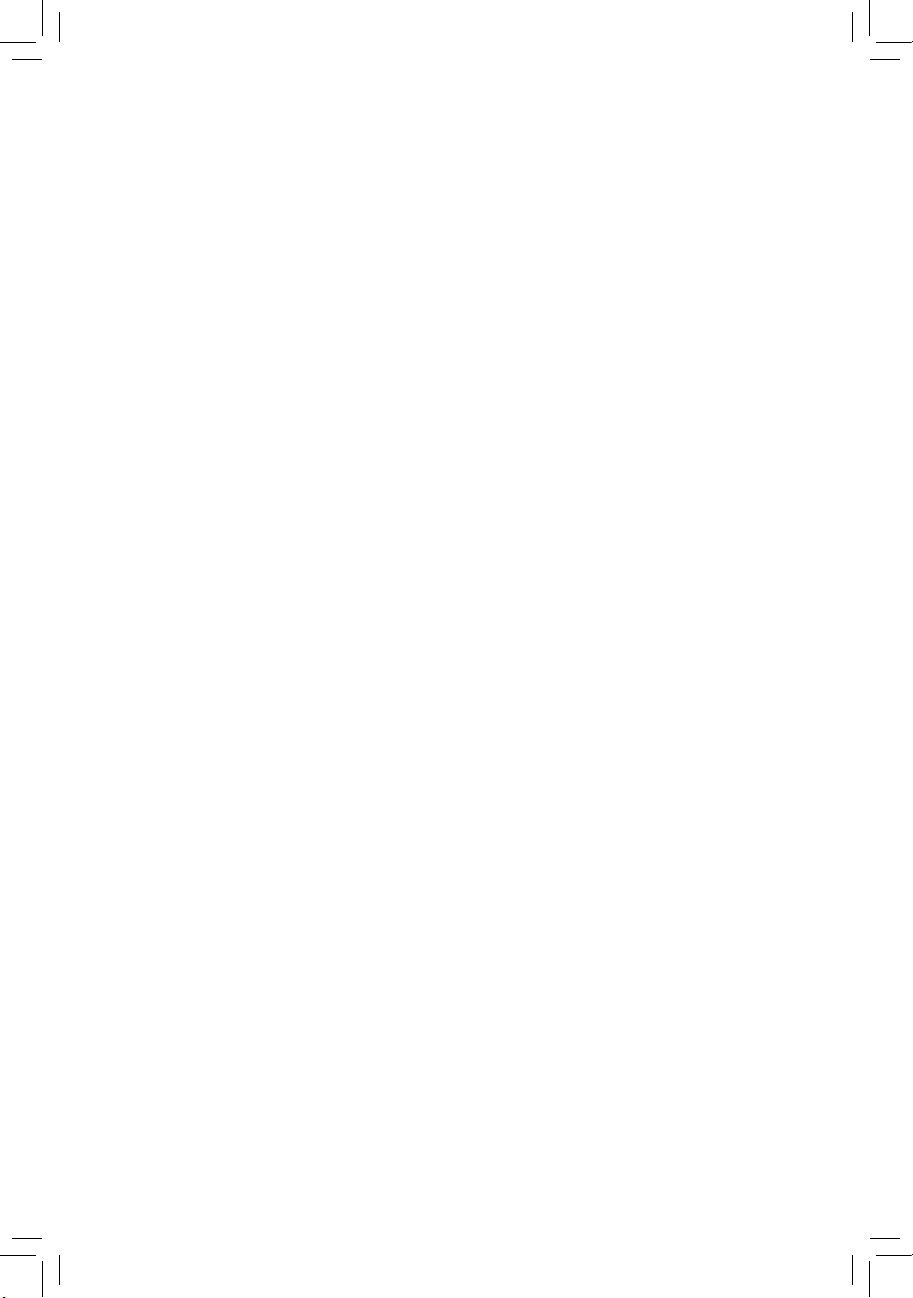
GA-Z77X-UD3H
ユーザーズマニュアル
改版 1002
12MJ-Z77XU3H-1002R
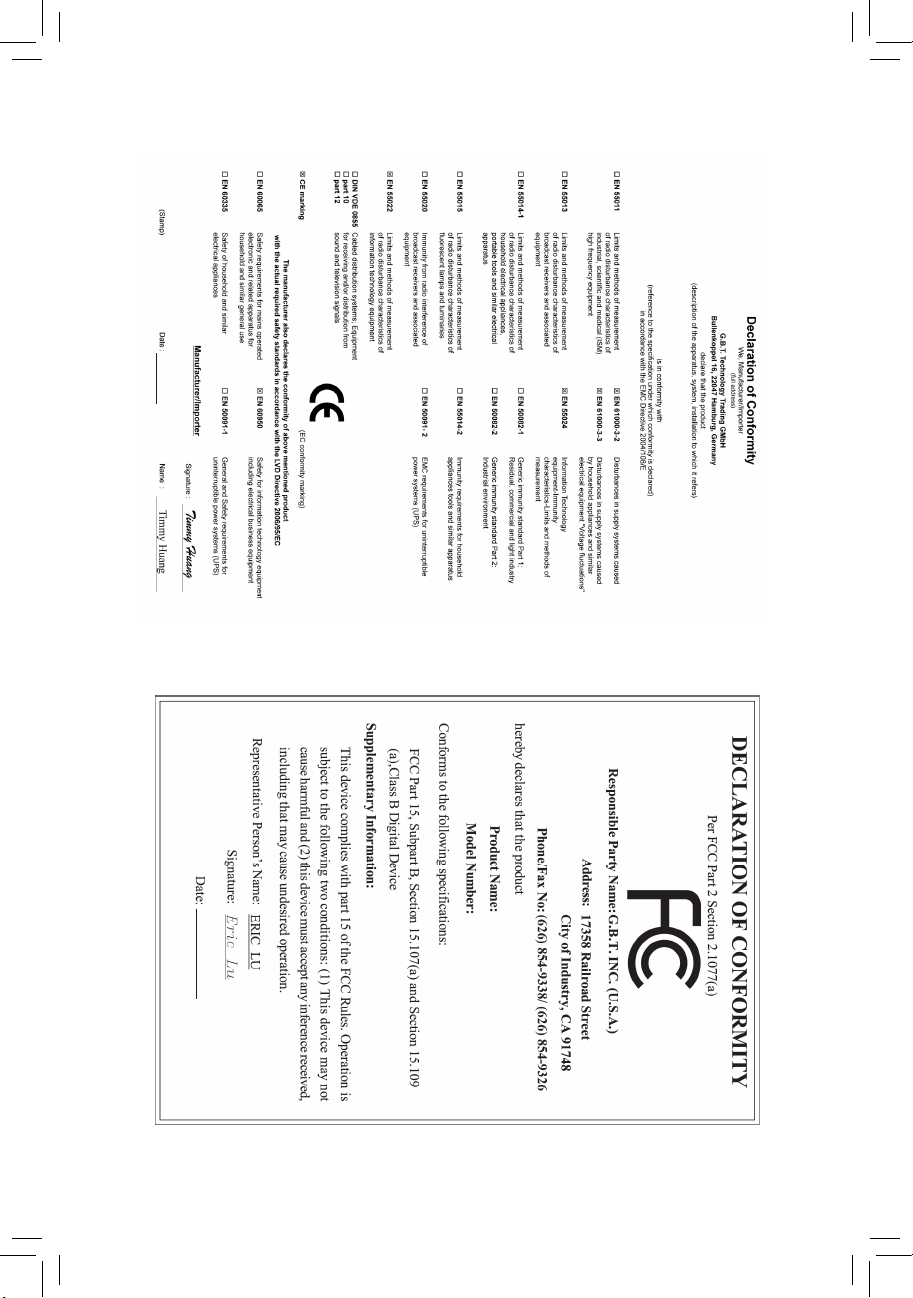
Motherboard
GA-Z77X-UD3H
Mar. 16, 2012
Mar. 16, 2012
Motherboard
GA-Z77X-UD3H
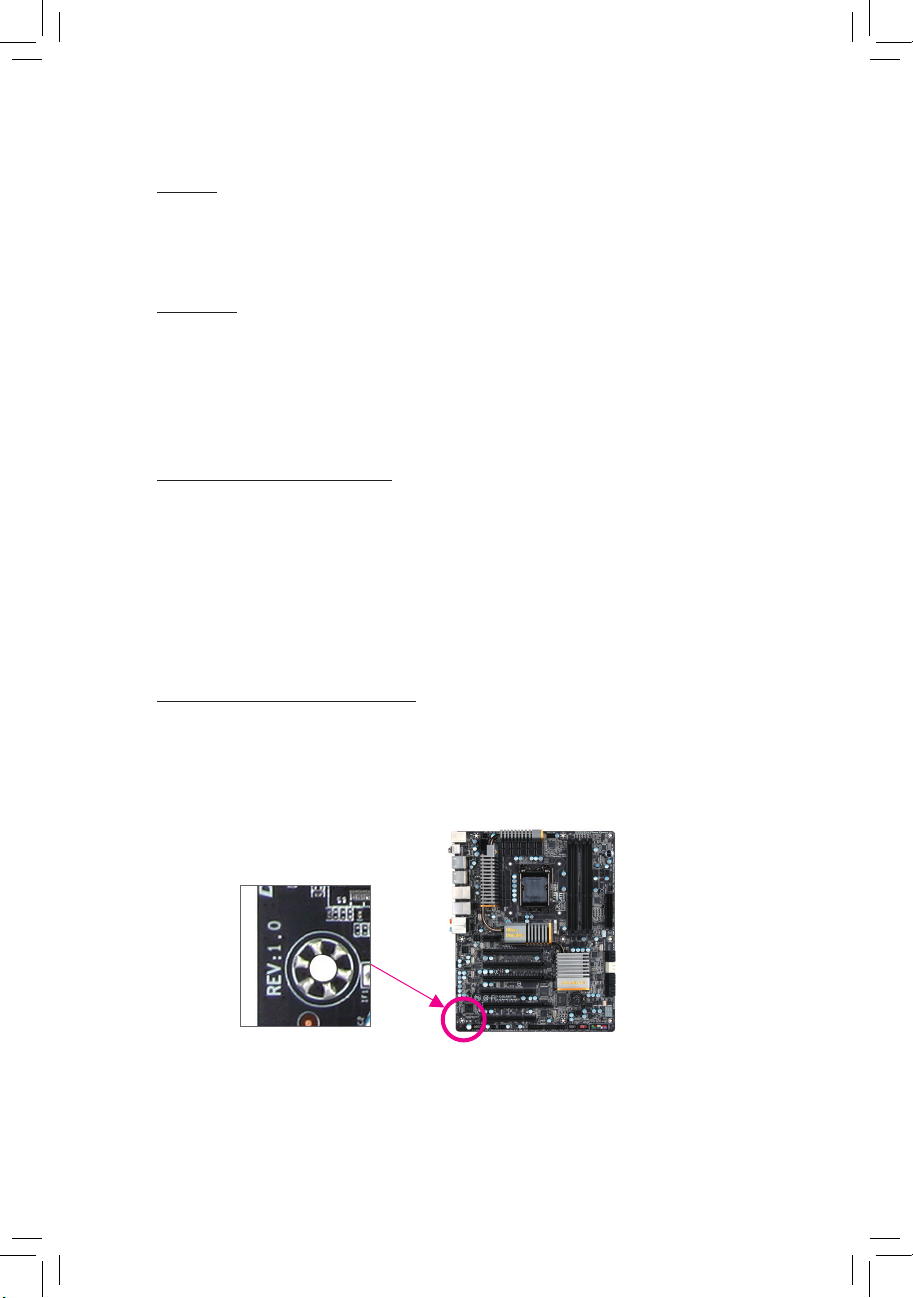
著作権
©
2012 GIGA-BYTE T
ECHNOLOGY CO., LTD. 版権所有。
本マニュアル
に記載された商標は、それぞれの所有者に対して法的に登録さ
れたもので
す。
免責条項
このマニュアルの情報は著作権法で保護されており、GIGABYTE に帰属します。
このマニュアルの仕様と内容は、GIGABYTE により事前の通知なしに変更される
ことがあります。 本マニュアルのいかなる部分も、GIGABYTE の書面による事前
の承諾を受けることなしには、いかなる手段によっても複製、コピー、翻訳、送信
または出版することは禁じられています。
ドキュメンテーションの
分類
本製品を最大限に活用できるように、GIGABYTE では次のタイプのドキュメンテー
ションを用意しています:
製
品を素早くセットアップできるように、製品に付属するクイックインス
トールガイドをお
読みください。
詳細な製品情報については、ユーザーズマニュアルをよくお読みください。
製品関連の情報は、以下
の Web サイトを確認してください:
http://www.
gigabyte.com
マザーボードリビジョンの
確認
マザーボードのリビジョン番号は 「REV: X.X. 」 のように表示されます。例えば、
「REV: 1.0」 はマザーボードのリビジョンが 1.0 であることを意味します。マザー
ボード BIOS、ドライバを更新する前に、または技術情報をお探しの際は、マザー
ボードのリビジョンをチェックしてください。
例:
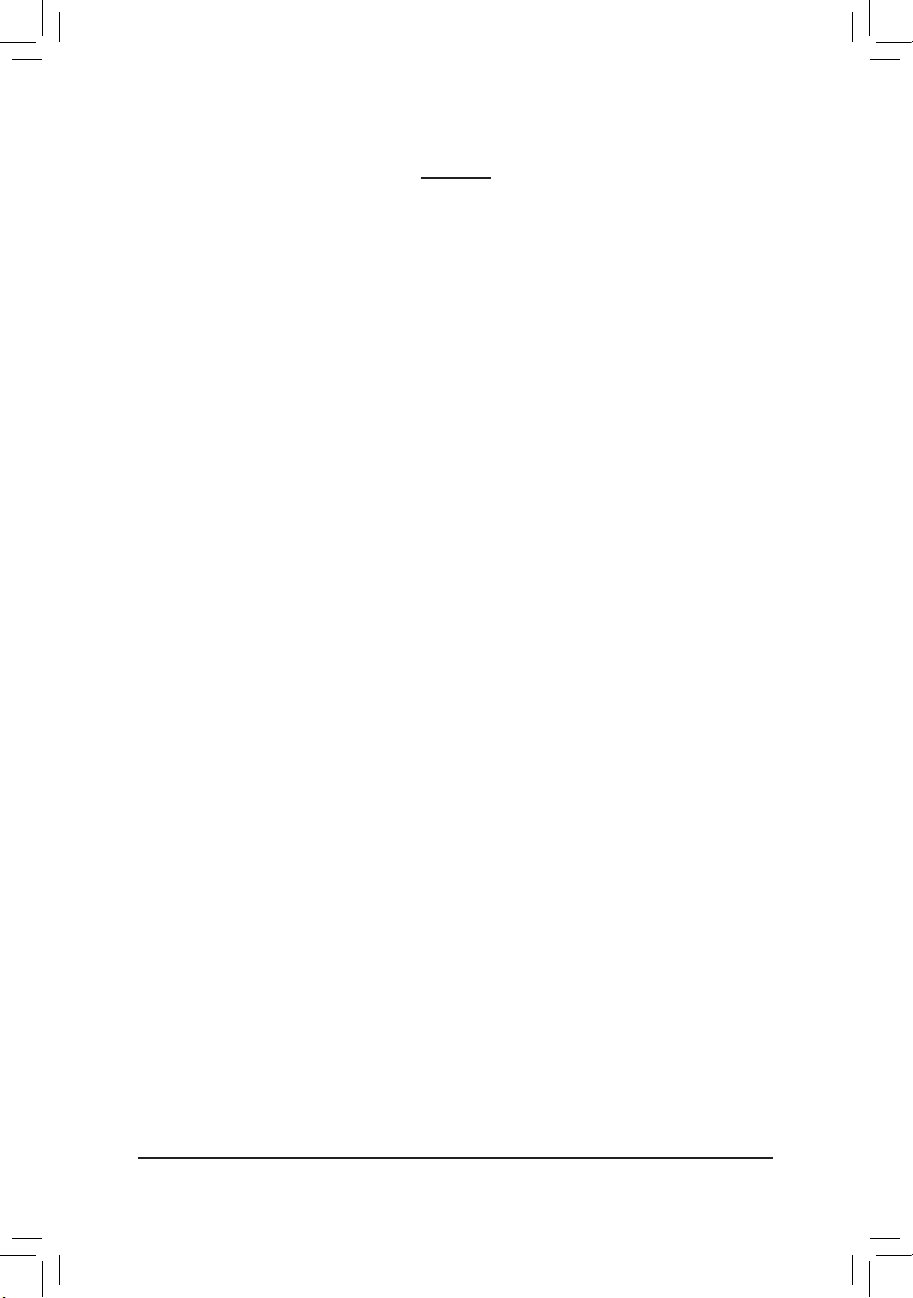
- 4 -
目次
ボックスの内容 ............................................................................................................6
GA-Z77X-UD3H マザーボードのレイアウト ............................................................7
GA-Z77X-UD3H マザーボードブロック図 ................................................................8
第 1 章 ハードウェアの取り付け ..........................................................................9
1-1 取り付け手順 ................................................................................................ 9
1-2 製品の仕様 .................................................................................................10
1-3 CPU および CPU クーラーの取り付け ...................................................13
1-3-1 CPU を取り付ける ..............................................................................................13
1-3-2 CPU クーラーを取り付ける ..............................................................................15
1-4 メモリの取り付け ......................................................................................16
1-4-1 デュアルチャンネルのメモリ設定 ..................................................................16
1-4-2 メモリの取り付け ...............................................................................................17
1-5 拡張カードを取り付ける.......................................................................... 18
1-6 AMD CrossFireX™/NVIDIA SLI構成のセットアップ................................... 19
1-7 背面パネルのコネクタ ............................................................................. 20
1-8 オンボードボタン、スイッチ、およびLED .............................................. 22
1-9 内部コネクタ .............................................................................................. 24
第 2 章 BIOS セットアップ ....................................................................................33
2-1 起動画面 ...................................................................................................... 34
2-2 メインメニュー ..........................................................................................35
2-3 M.I.T. .............................................................................................................. 37
2-4 System (システム)........................................................................................ 48
2-5 BIOS Features (BIOS の機能) .....................................................................49
2-6 Peripherals (周辺機器) ................................................................................ 51
2-7 Power Management (電力管理) .................................................................. 56
2-8 Save & Exit (保存して終了) ........................................................................ 58
第 3 章 ドライバのインストール ........................................................................59
3-1 Installing Chipset Drivers (チップセットドライバのインストール) ........ 59
3-2 Application Software (アプリケーションソフトウェア) ............................60
3-3 Technical Manuals (技術マニュアル) ......................................................... 60
3-4 Contact (連絡先) ..........................................................................................61
3-5 System (システム)........................................................................................ 61
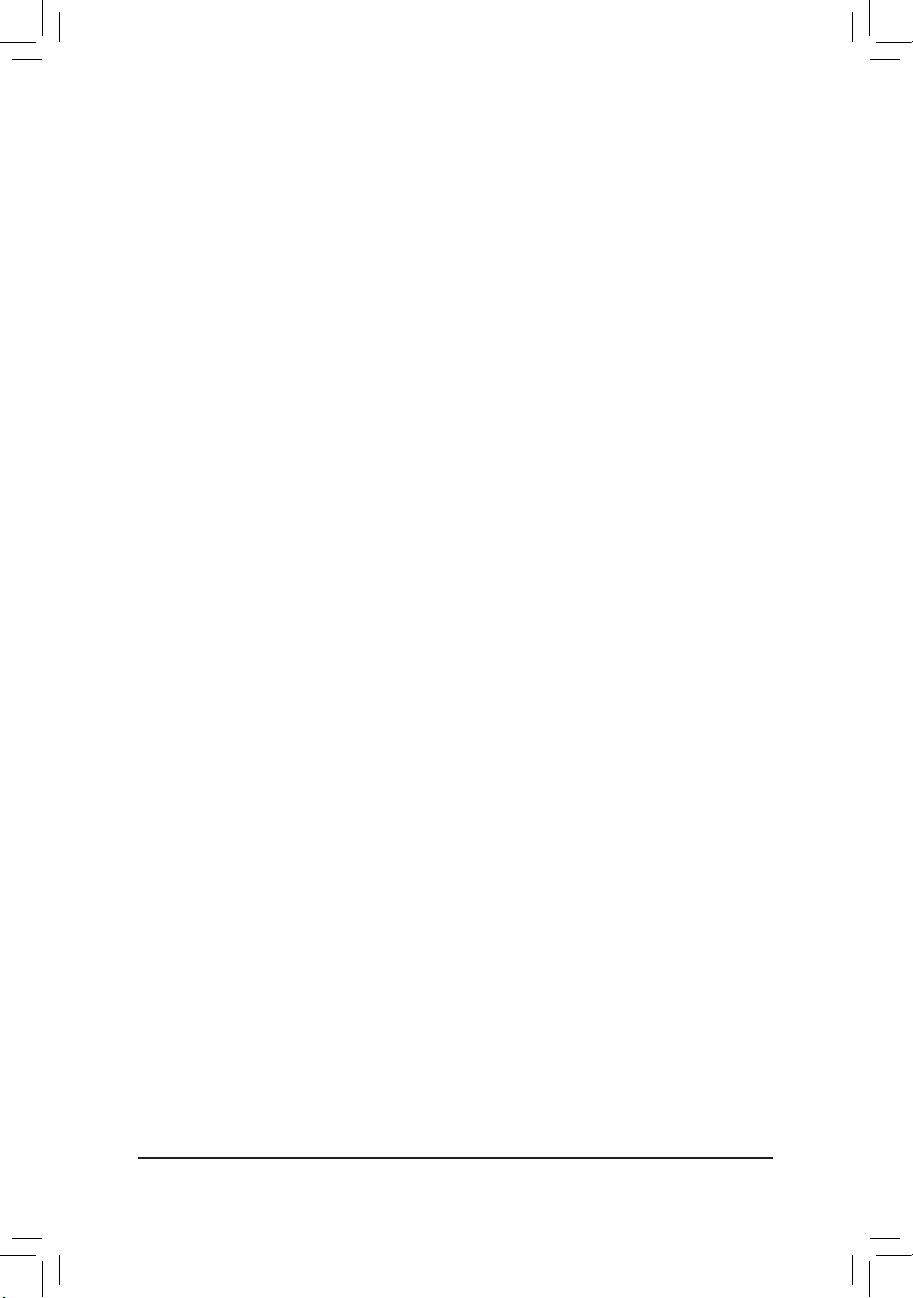
- 5 -
3-6 Download Center (ダウンロードセンター) ............................................... 62
3-7 New Program (新プログラム) ..................................................................... 62
第 4 章 固有の機能 ...............................................................................................63
4-1 Xpress Recovery2 .......................................................................................... 63
4-2 BIOS 更新ユーティリティ .......................................................................... 66
4-2-1 Q-Flash ユーティリティで BIOS を更新する ...................................................66
4-2-2 @BIOS ユーティリティで BIOS を更新する ...................................................69
4-3 EasyTune 6 .................................................................................................... 70
4-4 Q-Share .......................................................................................................... 71
4-5 eXtreme Hard Drive (X.H.D) .......................................................................... 72
4-6 Auto Green ..................................................................................................... 73
4-7 Intel Rapid Start Technology .......................................................................... 74
4-8 Intel Smart Connect Technology .................................................................... 76
4-9 Intel Smart Response ..................................................................................... 78
第 5 章 付録 ............................................................................................................81
5-1 SATA ハードドライブの設定 .................................................................... 81
5-1-1 Intel Z77 SATA コントローラを構成する ..........................................................81
5-1-2 Marvell 88SE9172 SATA コントローラを設定する ..........................................89
5-1-3 SATA RAID/AHCI ライバとオペレーティングシステムのインストール .....95
5-2 オーディオ入力および出力を設定 ...................................................... 104
5-2-1 2/4/5.1/7.1チャンネルオーディオを構成する ...............................................104
5-2-2 S/PDIF アウトを構成する ................................................................................106
5-2-3 マイク録音を構成する ....................................................................................107
5-2-4 Sound Recorder を使用する .............................................................................109
5-3 トラブルシューティング ......................................................................... 110
5-3-1 良くある質問 ..................................................................................................... 110
5-3-2 トラブルシューティング手順 ......................................................................... 111
5-4 LED コードのデバッグ ............................................................................ 113
5-5 規制声明 .................................................................................................... 117
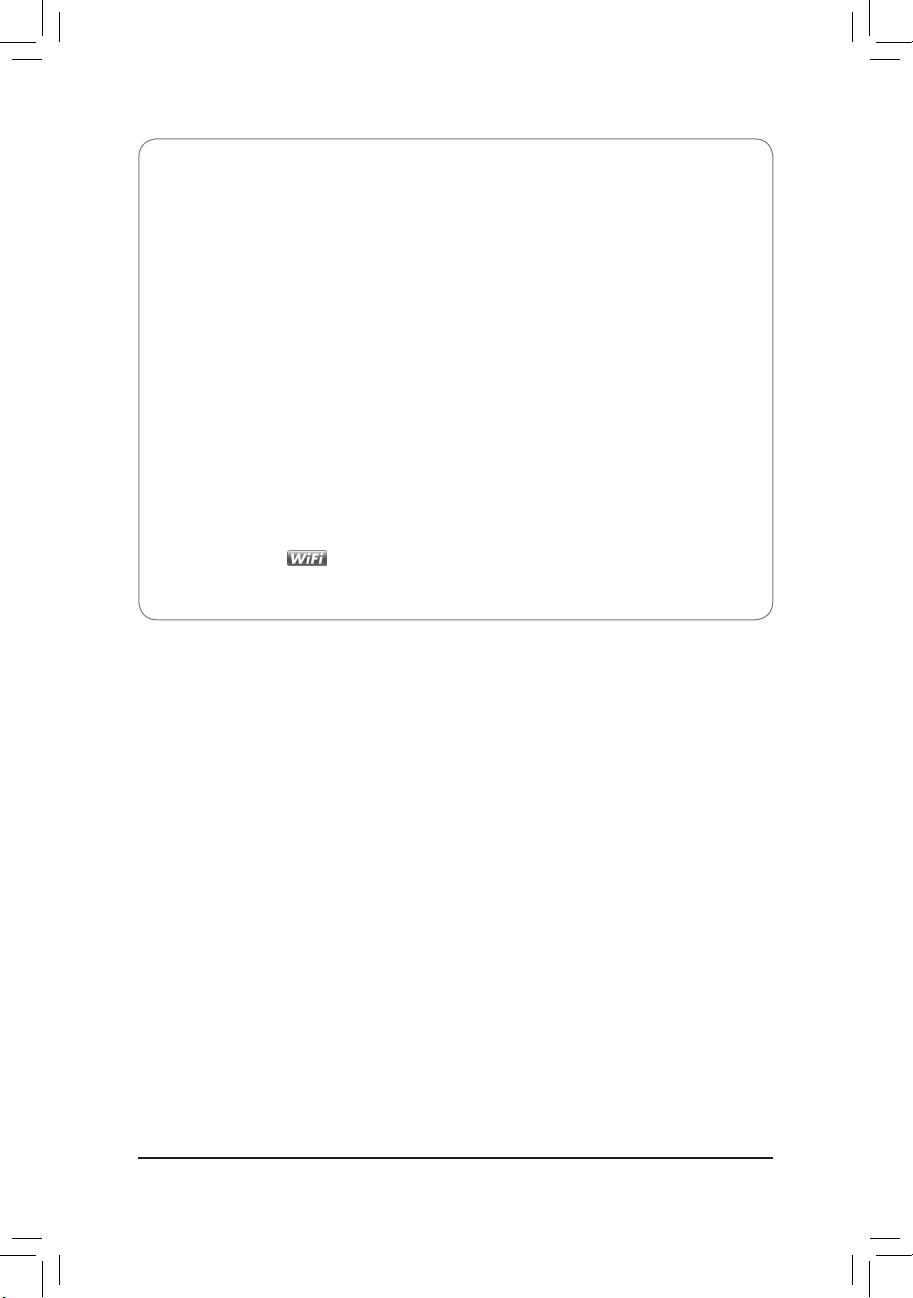
- 6 -
上記のボックスの内容は参照専用であり、実際のアイテムはお求めになった製品パッケージによ
り異
なります。ボックスの内容は、事前の通知なしに変更することがあります。
ボックスの
内容
GA-Z77X-UD3Hマザーボード
5
マザーボードドライバディスク
5
ユーザーズ
マニュアル
5
クイックインストールガイド
5
SATA
6Gb/sケーブル (x4)
5
I/O シールド
5
2方向SLIブリッジコネクタ
5
GC-WB150D (x1) (アンテナ
x2、USB 2.0ケーブル x1、ドライバディス 5
5
ク、およびユーザーマ
ニュアルを含む)
j
GA-Z77X-UD3H
j
のみ。

- 7 -
GA-Z77X-UD3H
マザーボードのレイアウト
KB_USB3
CPU_FAN
AT
X_12V_2X4
AT
X
F_AUDIO
AUDIO
B_BIOS
PCIEX8
DDR3_2
DDR3_4
DDR3_3
DDR3_1
BAT
F_PA
NEL
Intel
®
Z77
CLR_CMOS
M_BIOS
PCIEX1_1
PCIEX16
SPDIF_O
F_USB2
LGA11
55
USB3_ESATA
DVI VGA
USB30_LAN
PCI
F_USB30
PCIEX1_2
iTE
Super I/O
TPM
F_USB1
F_USB3
DP_HDMI_SPDIF
SYS_FAN2
VIA
VL800
PCIe to PCI
Bridge
Atheros
GbE LAN
PCIEX4
SYS_FAN4
SYS_FAN3
SATA2
SATA
3
mSATA
ATX4P1
PCIEX1_3
CODEC
SW4
Debug LED
(注)
SYS_FAN1
3 2
5 4
1 0
PW_SW
RST_SW
CMOS_SW
VCORE
CPUVTT
VSA
CPUPLL
VDIMM
DDRV
TT
PCHIO
Marvell
88SE9172
(注) デバッグコード情報については、第5章を参照してください。
MBIOS_LED
BBIOS_LED
GA-Z77X-UD3H
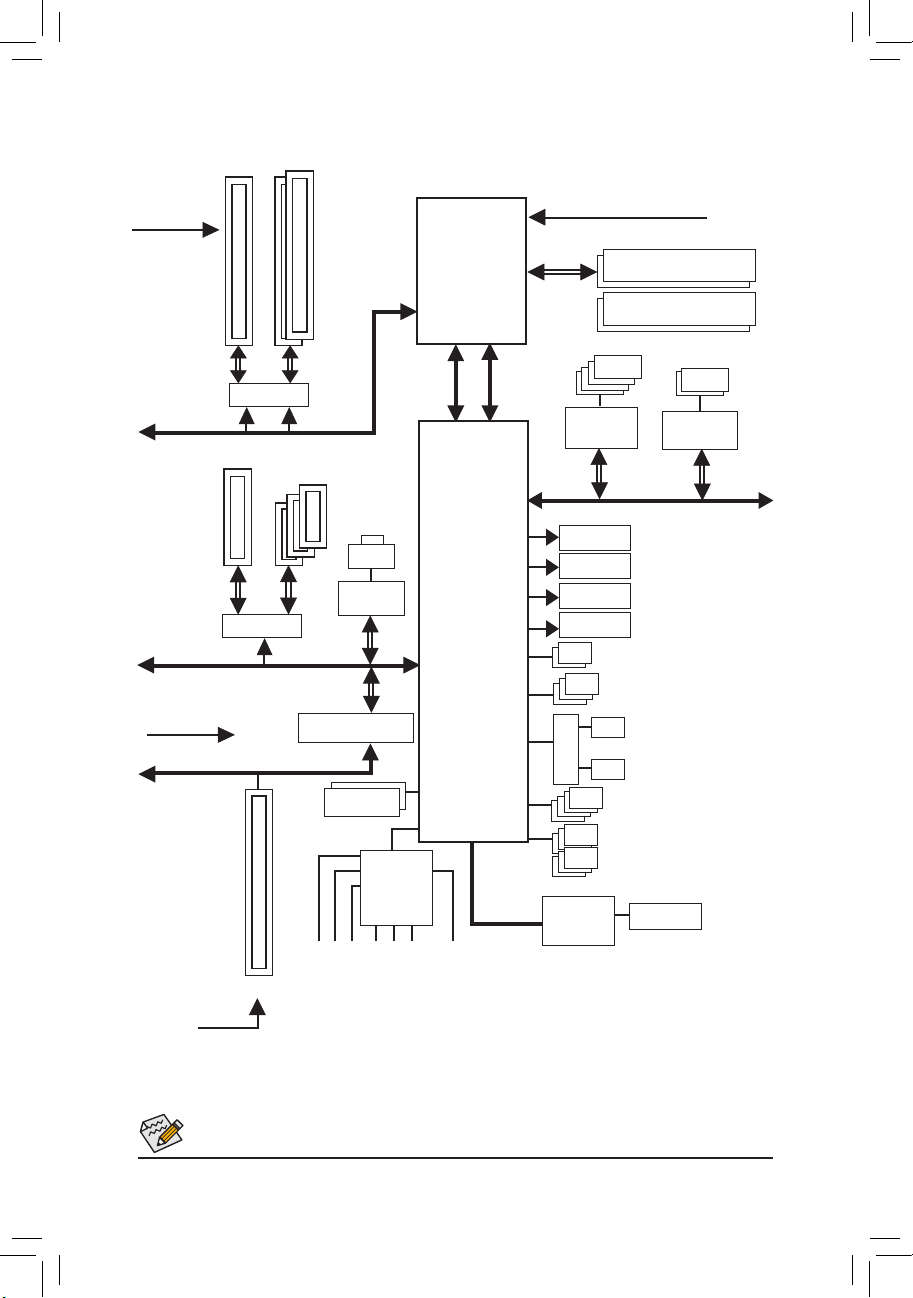
- 8 -
または
または
製品の情報/制限の詳細は、"1-2 製品の仕様" を参照してください。
GA-Z77X-UD3H
マザーボードブロック
図
LGA1155
CPU
CPU CLK+/- (100 MHz)
2 SATA 6Gb/s
Dual BIOS
6 USB 2.0/1.1
Dual Channel Memory
LPC Bus
x1
4 USB 3.0/2.0
VIA
VL800
PCI Express Bus
PCI Express Bus
PCIe CLK
(100 MHz)
3 PCI Express x1
x1
2 SATA 6Gb/s
x1
Marvell
88SE9172
x4
DMI 2.0
FDI
3 SATA 3Gb/s
PCI Express Bus
x1
LAN
RJ45
Atheros
GbE LAN
PCIe CLK
(100 MHz)
Switch
x8
x16
1 PCI Express x16
2 PCI Express x8
Switch
1 PCI Express x4
1 PCI
PCI Bus
PCI CLK
(33 MHz)
x1
PCIe to PCI Bridge
Center/Subwoofer Speaker Out
Line Out
MIC
Line In
S/PDIF Out
Side Speaker Out
Surround Speaker Out
CODEC
4 USB 3.0/2.0
D-Sub
PS/2 KB/Mouse
iTE
Super I/O
DisplayPort
DVI-D
HDMI
1 SATA 3Gb/s
1 mSATA
または
Intel® Z77
Switch
DDR3 1600/1333/1066 MHz

- 9 - ハードウェアの取り付け
1-1 取り付け手順
マザーボードには、静電放電 (ESD) の結果、損傷する可能性のある精巧な電子回路
やコンポーネントが
数多く含まれています。取り付ける前に、ユーザーズマニュアル
をよくお
読みになり、以下の手順に従ってください。
•
取り付
け前に、シャーシがマザーボードに適していることを確認してくださ
い。
•
取り付
ける前に、マザーボードの S/N (シリアル番号) ステッカーまたはディ
ーラーが
提供する保証ステッカーを取り外したり、はがしたりしないでくだ
さい。これらの
不要ステッカーは保証の確認に必要です。
•
マザーボードまたはその他のハードウェアコンポーネントを取り付けたり取
り外したりする前
に、常にコンセントからコードを抜いて AC 電力を切ってく
ださい。
•
ハードウェアコンポーネントをマ
ザーボードの内部コネクタに接続している
とき、しっかりと安
全に接続されていることを確認してください。
•
マザーボードを扱う際には、金属リード線やコネクタには触れないでくださ
い。
•
マ
ザーボード、CPU またはメモリなどの電子コンポーネントを扱うとき、静
電放電 (ESD) リストストラップを着
用することをお勧めします。ESD リストス
トラップをお
持ちでない場合、手を乾いた状態に保ち、まず金属物体に触
れて静
電気を取り除いてください。
•
マ
ザーボードを取り付ける前に、ハードウェアコンポーネントを静電防止パ
ッドの
上に置くか、静電遮断コンテナの中に入れてください。
•
マ
ザーボードから電源装置のケーブルを抜く前に、電源装置がオフになっ
ていることを確
認してください。
•
パワーをオンにする前
に、電源装置の電圧が地域の電源基準に従っている
ことを確
認してください。
•
製
品を使用する前に、ハードウェアコンポーネントのすべてのケーブルと電
源コネクタが
接続されていることを確認してください。
•
マ
ザーボードの損傷を防ぐために、ネジがマザーボードの回路やそのコン
ポーネントに触
れないようにしてください。
•
マ
ザーボードの上またはコンピュータのケース内部に、ネジや金属コンポ
ーネントが
残っていないことを確認してください。
•
コンピュータシステムは、平らで
ない面の上に置かないでください。
•
コンピュータシステムを高
温環境で設置しないでください。
•
取り付
け中にコンピュータのパワーをオンにすると、システムコンポーネン
トが
損傷するだけでなく、ケガにつながる恐れがあります。
•
取り付
けの手順について不明確な場合や、製品の使用に関して疑問がある
場合は、正
規のコンピュータ技術者にお問い合わせください。
第 1 章
ハードウェアの取り付け

- 10 -ハードウェアの取り付け
1-2 製品の仕様
CPU
LGA11
55パッケージのIntel® Core™ i7プロセッサ/
Intel
®
Core™ i5プロセッサ/Intel® Core™ i3プロセッサ/
Intel
®
Pentium®プロセッサ/Intel® Celeron®プロセッサのサポート
(最新の CPU サポートリストにつ
いては、GIGABYTE の Web サイトに
アクセスしてください。)
L
3 キャッシュは CPU で異なります
チップセット
I
ntel® Z77 Express チップセット
メモリ
最大 32 GB のシステムメモリをサポートする 1.5V DDR3 DIMM ソケッ
ト
(x4)
* Windows 32ビットオペレーティングシステムの制限により、4 GB以上の物
理メモリが取り付けられいるとき、表示される実際のメモリサイズは4 GB
より少なくなります。
デュアルチャンネ
ルメモリアーキテクチャ
D
DR3 1600/1333/1066 MHz メモリモジュールのサポート
非 ECC メモリモジュール
のサポート
XMP(エクストリームメモリプロファイル)メモリモジュール
のサ
ポート
(サポートされる最
新のメモリ速度とメモリモジュールについては、
GIGABYTEのWe
bサイトにアクセスしてください。)
オンボードグラ
フィックス
統合グラフィックスプロセッサ
:
- D-Subポート (x1)
-
DVI-Dポート(x1)、1920x1200の最大解像度をサポートします
* DVI-Dポートは、アダプタによるD-Sub接続をサポートしていません
- HDMIポート(x1)、1920x1200の最大解像度をサポートします
-
DisplayPortポート(x1)、2560x1600の最大解像度をサポートします
オーディオ
V
IA VT2021 コーデック
ハイディフィニションオーディオ
2/4/5.1/7.1 チャンネ
ル
S
/PDIFアウトのサポート
LAN
Atheros GbE LAN チップ (10/100/1000 Mbit)
拡張スロットー
フェイス
PCI Express x16 スロット (x1)、x16 で実行 (PCIEX16)
* 最適のパフォーマンスを出すために、PCI Expressグラフィックスカードを
1つしか取り付けない場合、PCIEX16スロットに必ず取り付けてください。
PCI Express x16 スロット (x1)、x8で実行 (PCIEX8)
(PCIEX16およびPCIEX8スロットはPCI Express 3.0規格に準拠してい
ます。)
* PCIEX8スロットは、PCIEX16スロットとバンド幅を共有します。 PCIEX8ス
ロットが装着されているとき、PCIEX16スロットは最大x8モードで作動しま
す。
*
PCI Express 3.0 をサポートするには、Intel 22nm (Ivy Bridge) CPUをインストー
ルする必要があります。
PCI Express x16 スロット (x1)、x4で実行 (PCIEX4)
* PCIEX4スロットは、すべてのPCI Express x1スロットとバンド幅を共有し
ます。 すべての
PCI Express
(x1) スロットは、PCIe (x4) 拡張カードがインス
トールされている場合は使用できなくなります。
PCI Express x1 スロット (x3)
(P
CIEX4 および PCI Express (x1)スロットはPCI Express 2.0規格に適
合しています。)
P
CI スロット (x1)
マルチグラ
フィックステク
ノロジ
2方向
AMD CrossFireX
™
/NVIDIA SLI
テクノロジーの
サポート(PCIEX16
および
PCIEX8)
* AMD CrossFireX™/NVIDIA SLIが有効になっているとき、PCIEX16スロットは最
大8倍モードで作動します。
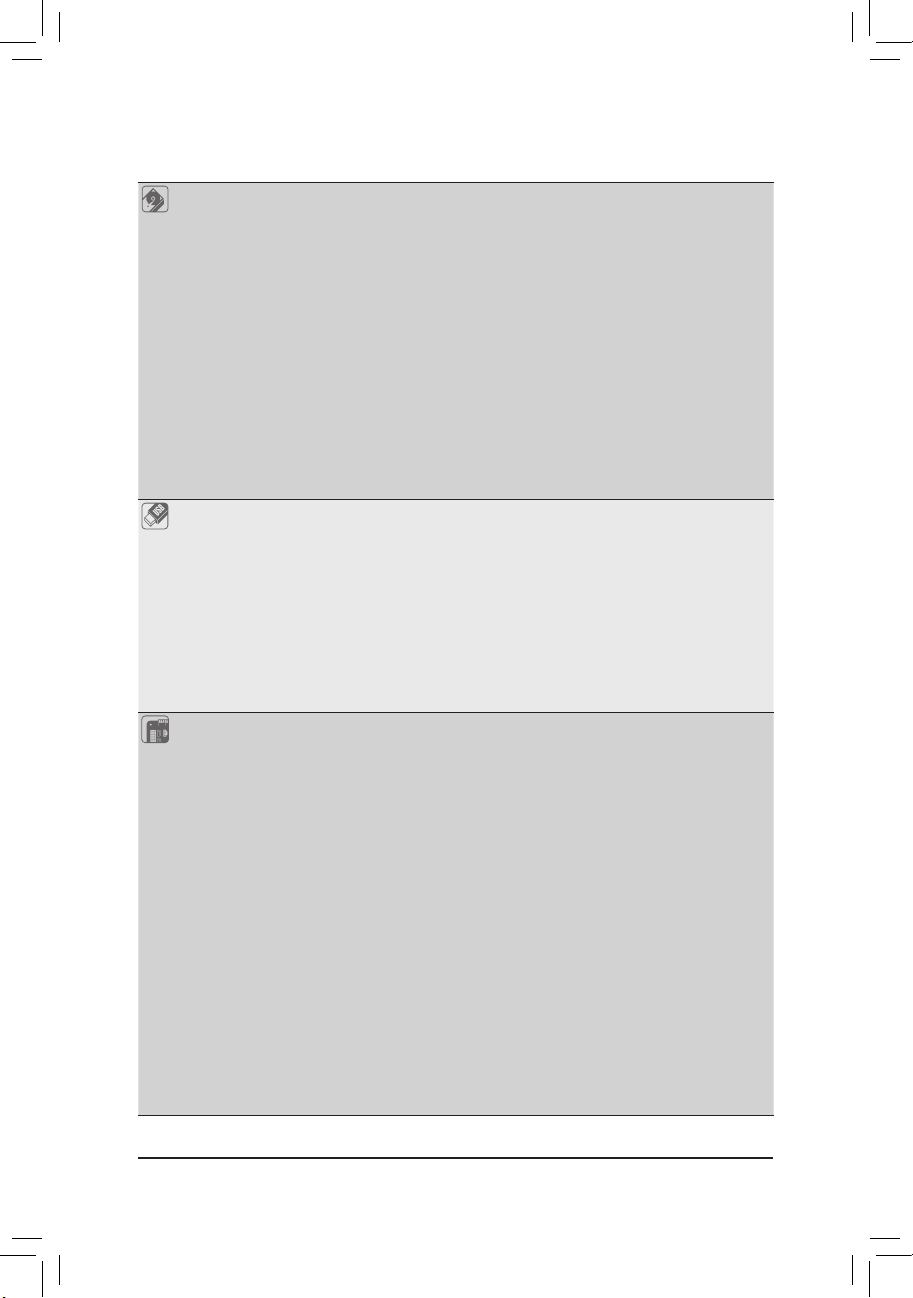
- 11 - ハードウェアの取り付け
ストレージイン
ターフェイス
チップセット:
- 最大 2つの SATA 6Gb/s デバイスをサポートする 2 x SATA 6Gb/s コ
ネクタ (SATA3 0/SATA3 1)
- 最大 4つの SATA3Gb/s デバイスをサポートする 4 x SATA 3Gb/s コ
ネクタ (SATA2 2~5)
- mSATA コネクタ (x1)
* mSATAコネクターをソリッドステートドライブに取り付けた場合、
SATA2 5コネクターは使用不能になります。
- SATA RAID 0、RAID 1、RAID 5、 および RAID 10 のサポート
* RAIDセットがSATA 6Gb/sとSATA 3Gb/sチャンネルにまたがって構築され
るとき、RAIDセットのシステムパフォーマンスは接続されているデバイ
スによって変わります。
Marvell 88SE9172チップ
- 最大2つのSATA 6Gb/sデバイスをサポートする背面パネルの
2 x eSATA 6Gb/sコネクタ
- RAID 0 と RAID 1をサポートします。
USB
チップセット:
- 最大4のUSB 3.0/2.0ポート (背面パネルに2つのポート、内部USB
ヘッダーを通して2ポートが使用可能)
* Windows XPでは、Intel USB 3.0ポートはUSB 2.0の転送速度までサポート
しています。
- 最大6のUSB 2.0/1.1ポート (内部USBヘッダー経由で使用可)
VIA VL800
チップ:
-
背面パネルに最大 4つの USB 3.0/2.0 ポート
* Windows 7の制限により、USBデバイスを(RJ-45 LANポートの下にある)
Intel controlled USBポートに接続してから、VIA USB 3.0コントローラドライ
バをインストールしてください。
内部コネクタ
24 ピン AT
X メイン電源コネクタ (x1)
8 ピン ATX 12V 電源コネクタ (x1)
電源コネクタコネクタ (x1)
SATA 6Gb/s コネクタ (x2)
SATA 3Gb/s コネクタ (x4)
mSATA コネクタ (x1)
CPU ファンヘッダ (x1)
ファンヘッダ (x4)
前面パネルヘッダ (x1)
前面パネルオーディオヘッダ (x1)
S/PDIF アウトヘッダ (x1)
USB 2.0/1.1 ヘッダ (x3)
USB 3.0/2.0 ヘッダ (x1)
CMOSをジャンパでクリアする (x1)
信頼プラットフォームモジュール(TPM)ヘッダー (x1)
電源ボタン (x1)
リセットボタン (x1)
クリアCMOSボタン (x1)
電圧測定ポイント (x1)
BIOS スイッチ (x1)
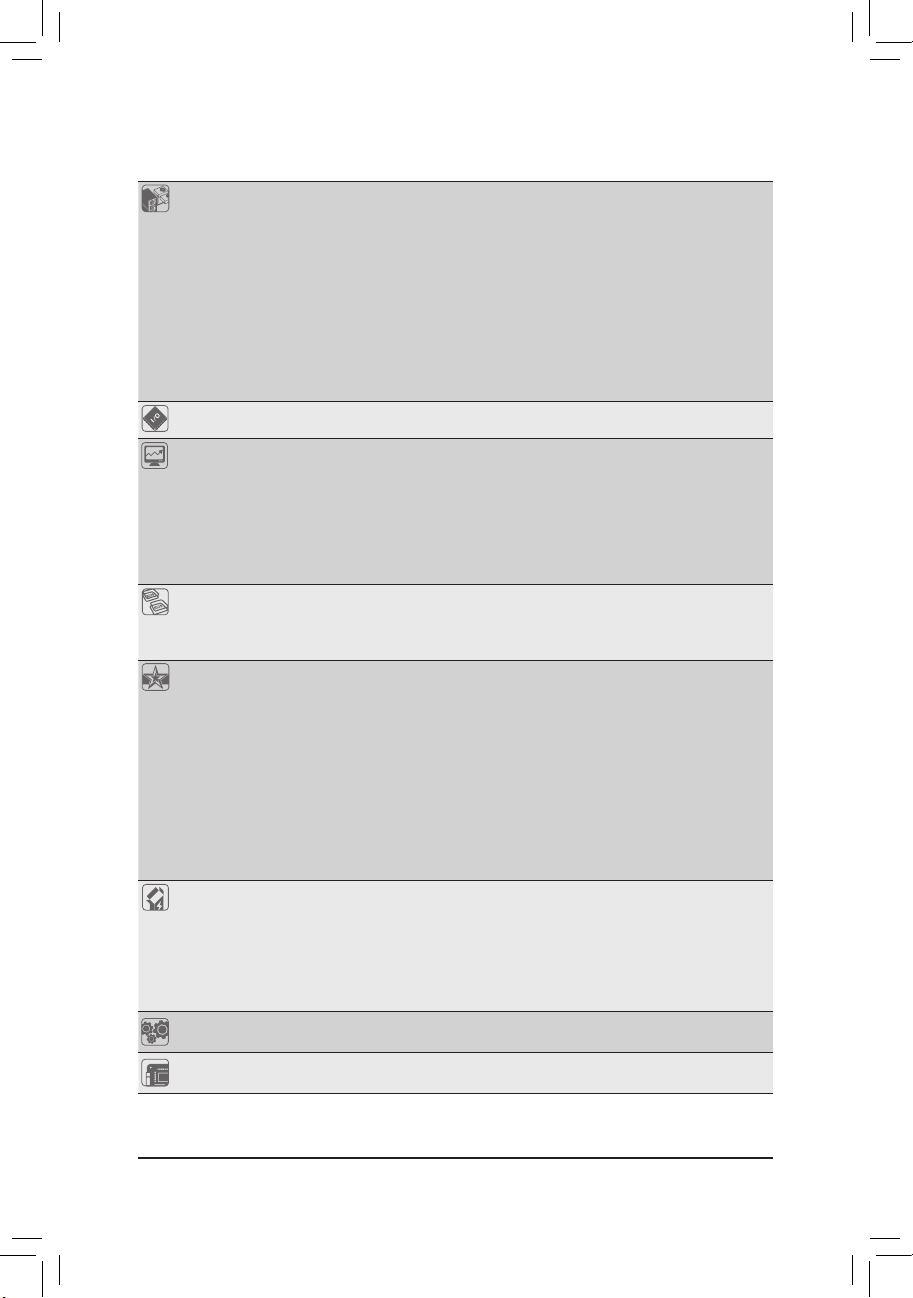
- 12 -ハードウェアの取り付け
背面パネルの
コネクタ
PS/2 キーボード/マウスポート (x1)
D-Subポート (x1)
DVI-Dポート (x1)
光学 S/PDIF アウトコネクタ (x1)
HDMIポート (x1)
DisplayPort (x1)
eSATA 6Gb/sコネクタ (x2)
USB 3.0/2.0ポート (x6)
RJ-45ポート (x1)
オーディオジャック (x6) (センター/サブウーファスピーカーアウト、
背面スピーカーアウト、側面スピーカーアウト、ラインイン/マイクイ
ン、ラインアウト)
I/Oコントローラ iTE I/O コントローラチップ
ハードウェア
モニタ
システム電圧の検出
CPU/システム温度検出
CPU/システムファン速度検出
CPU 過熱警告
CPU/システムファンの異常警告
CPU/システムファン速度制御
* CPU/システムファン速度コントロール機能がサポートされているかど
うかは、取り付けたCPU/システムクーラーによって異なります。
BIOS
6
4 Mbit フラッシュ (x2)
正規ライセンス版AMI EFI BIOSを搭載
DualBIOS™ のサポート
PnP 1.0a, DMI 2.0, SM BIOS 2.6, ACPI 2.0a
固有の機能 @BIOS のサポート
Q-Flash のサポート
Xpress Install のサポート
Xpress Recovery2 のサポート
EasyTune のサポート
* EasyTuneで利用可能な機能は、マザーボードモデルによって異なり
ます。
eXtreme Hard Drive (X.H.D) のサポート
Auto Green のサポート
ON/OFF Charge のサポート
Q-Share のサポート
3D Powerのサポート
バンドルされ
たソフトウェア
Norton インターネットセキュリティ (OEM バージョン)
Intel
®
Rapid Start Technology
Intel
®
Smart Connect Technology
Intel
®
Smart Response Technology
LucidLogix Virtu MVP
* モニターケーブルが背面パネルにある統合グラフィックポートに接続
されていることを確認して下さい。
オペレーティン
グシステム
Microsoft
®
Windows 7/XP のサポート
フォームファク
タ
AT
Xフォームファクタ、30.5cm x 24.4cm
* GIGABYTEは、事前の通知なしに製品仕様と製品関連の情報を変更する場合があります。
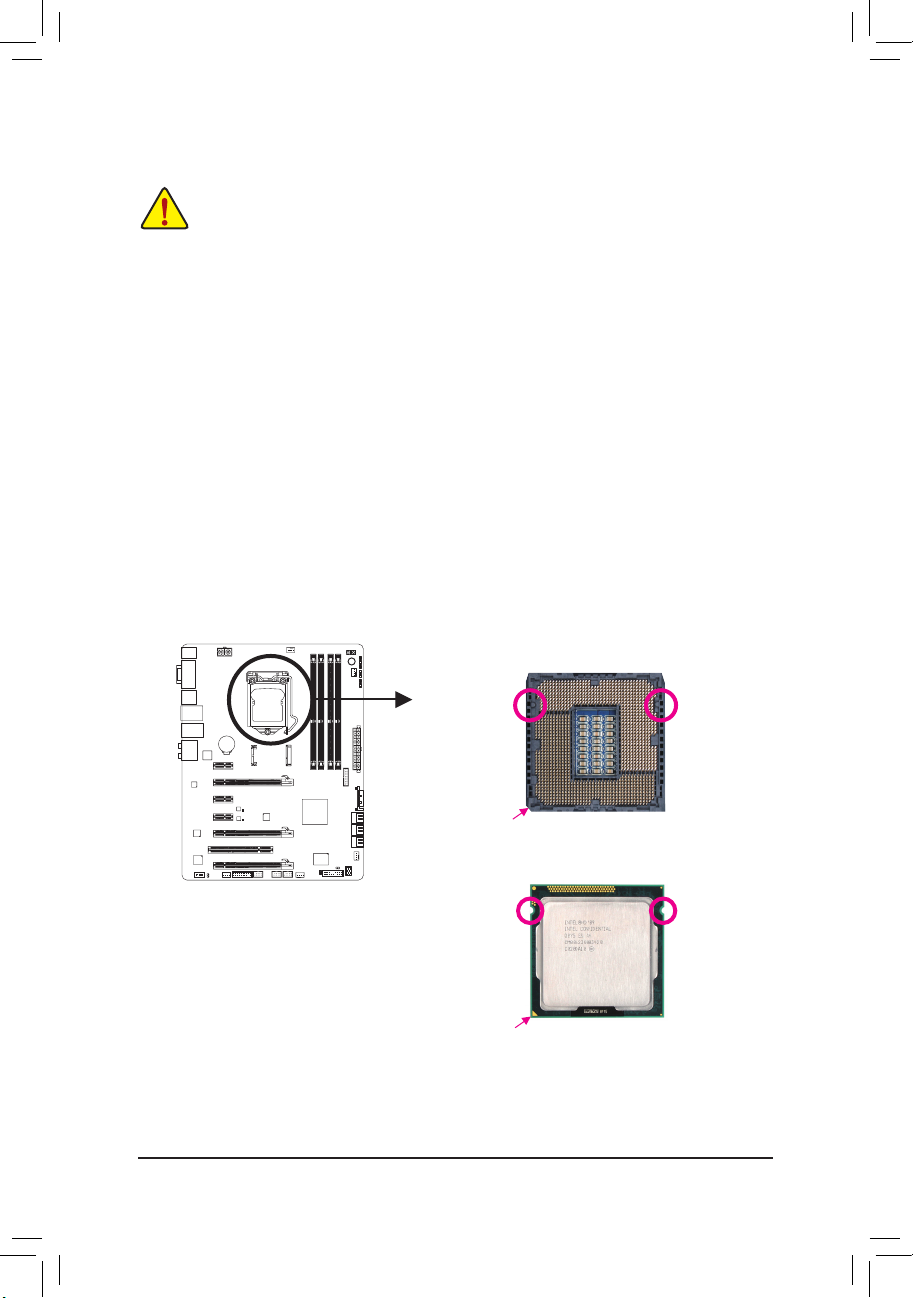
- 13 - ハードウェアの取り付け
1-3 CPU
および
CPU
クーラーの取り付け
1-3-1 CPU を取り付
ける
A. マザーボード CPU ソケットのアライメントキーおよび CPU のノッチを確認します。
ノッチ
ノッチ
アライメントキー
アライメントキー
LGA1155 CPU ソケット
CPU ソケットのピン 1 隅
CPU の三角形のピン
1 マーキング
CPU を取り付ける前に次のガイドラインをお読みください:
•
マザーボードが CPU をサポートしていることを確認してください。
(最新の CPU サポートリストについては、GIGABYTE の Web サイトにアクセスしてく
ださい。)
•
ハードウェアが損傷する原因となるため、CPU を取り付ける前に必ずコンピュータ
のパワーをオフにし、コンセントから電源コードを抜いてください。
•
CPU のピン 1 を探します。CPU は間違った方向には差し込むことができません。(ま
たは、CPU の両側のノッチと CPU ソケットのアライメントキーを確認します。)
•
CPU の表面に熱伝導グリスを均等に薄く塗ります。
•
CPU クーラーを取り付けないうちは、コンピュータのパワーをオンにしないでくだ
さい。CPU が損傷する原因となります。
•
CPU の仕様に従って、CPU のホスト周波数を設定してください。ハードウェアの仕様
を超えたシステムバスの周波数設定は周辺機器の標準要件を満たしていないため、
お勧めできません。標準仕様を超えて周波数を設定したい場合は、CPU、グラフィック
スカード、メモリ、ハードドライブなどのハードウェア仕様に従ってください。
LGA1155 CPU
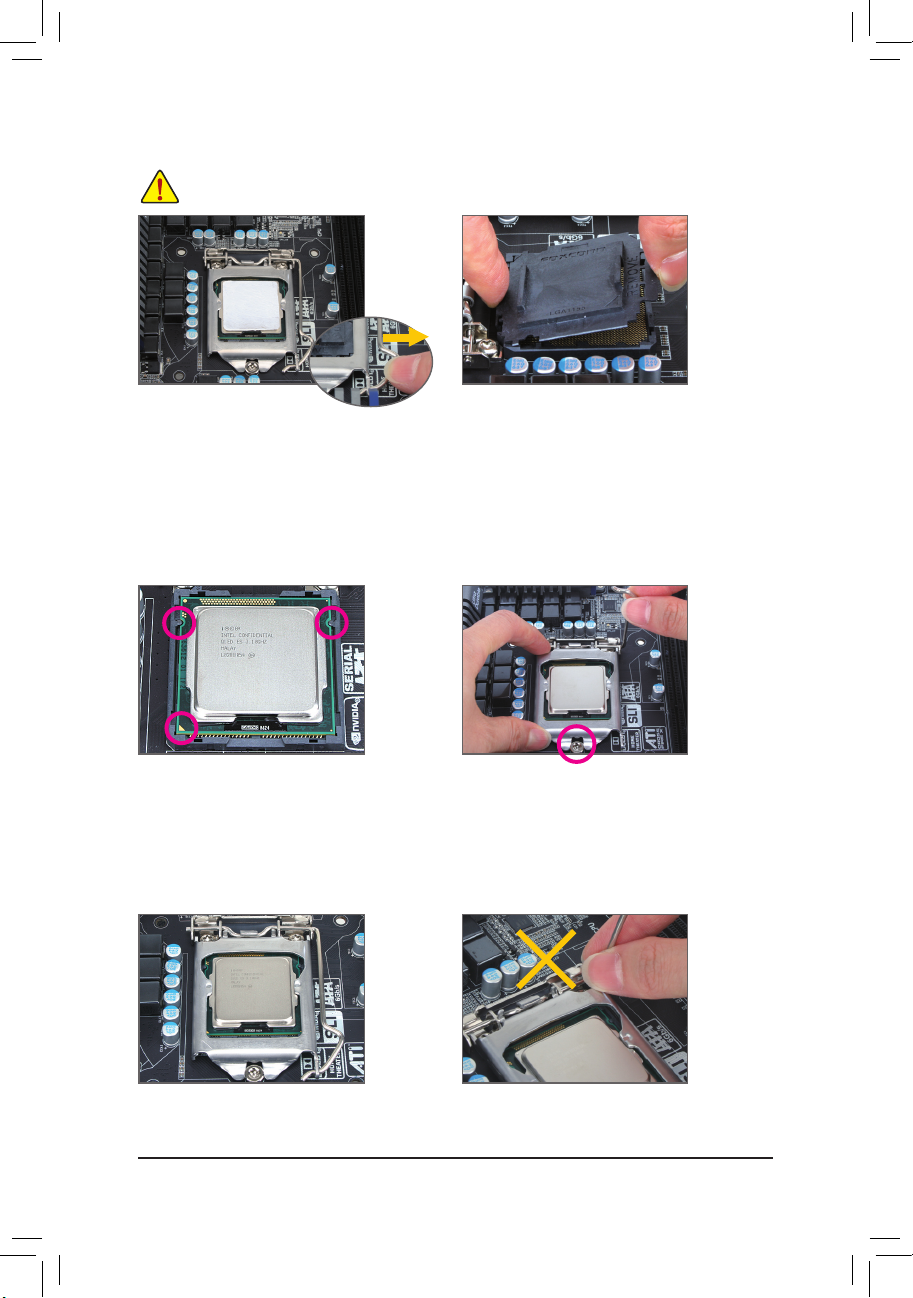
- 14 -ハードウェアの取り付け
ステップ 1:
CPU ソケットレバーハンドルをそっと押し
ながら、指でソケットから外します。CPU ソ
ケットレバーを完全に持ち上げると、金属
製ロードプレートも持ち上がります。
ステップ
3:
CPU を親指と人差し指で抑えます。CPU ピン
1 のマーキング (三角形) を CPU ソケットのピ
ン 1 隅に合わせ (または、CPU ノッチをソケッ
トアライメントキーに合わせ)、CPU を所定の
位置にそっと差し込みます。
ステップ
5:
CPU ソケットレバーを押してロックされた
位置に戻します。
B. 以下のステップに従って、CPU をマザーボード の CPU ソケットに正しく取り付けてください。
CPU
を取り付ける前に
、CPU の損傷を防
ぐためにコンピュータのパワーをオフにし、コン
セントから
電源
コードを抜いてください
。
ステップ 4:
CPU が適切に挿入されたら、一方の手を
使ってソケットレバーを押さえもう一方の
手でロードプレートを交換します。ロードプ
レートを交換しているとき、ロードプレート
のフロントエンドが肩付きねじの下にあるこ
とを確認します。
注:
レバーの
根元ベース部分ではなく、ハンドル
でCPU ソケットレバーを支えます。
ステップ
2:
図のように、CPUソケットカバーを取り外しま
す。ソケットカバー背面を人差し指で押し下
げ、親指でソケットカバーの先端 (「REMOVE」
マークの隣り)を持ち上げて取り外します。(ソ
ケットの接点に触れないでください。CPU ソ
ケットを保護するため、CPU を搭載していな
いときは常に保護ソケットカバーを着けてく
ださい。)
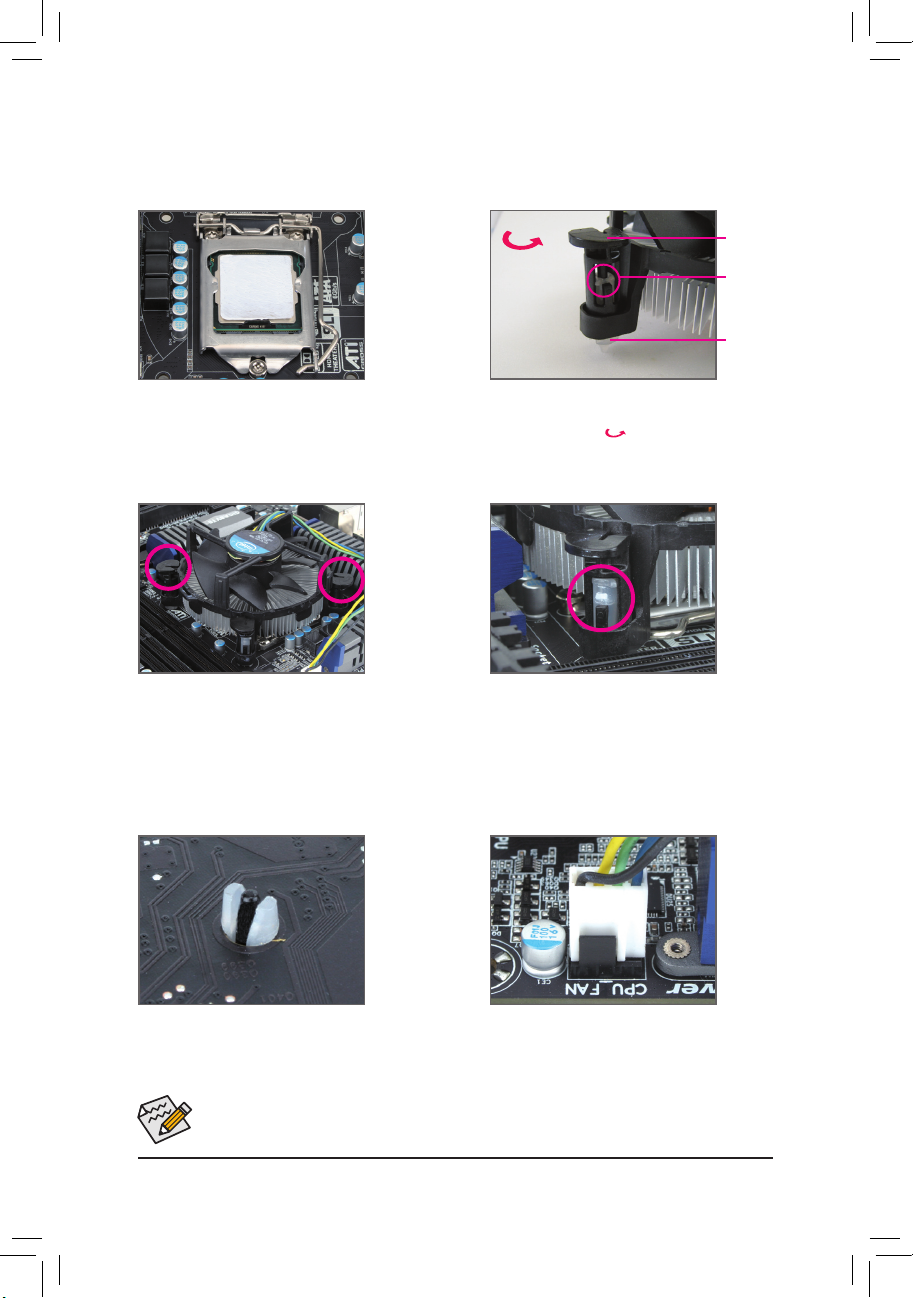
- 15 - ハードウェアの取り付け
1-3-2 CPU
クーラーを取り付ける
以下のステップに従って、CPU クーラーをマザーボードに正しく取り付けてください。(以下の
手順は、サンプルのクーラーとして Intel® ボックスクーラーを使用しています。)
ステップ
1:
取り付
けた CPU の表面に熱伝導グリスを
均等に薄く塗ります。
ステップ
2:
クーラーを取り付
ける前に、オスプッシュ
ピンの
矢印記号 の方向に注意してく
ださい。 (矢印の方向に沿ってプッシュピ
ンを回
すとクーラーが取り外され、逆の方
向に回
すと取り付けられます。)
ステップ
3:
クーラーを
CPU の上に配置し、マザー
ボードのピン穴を通して
4 つのプッシュ
ピンを揃えます。プッシュピンを、対
角方
向に押し下
げてください。
ステップ 4:
それぞ
れのプッシュピンを押し下げると、
「クリック音」が
聞こえます。オスとメスの
プッシュピンがしっかり結
合していること
を確
認してください。
(クーラーを取り付
ける方法については、
CPU クーラーの
取り付けマニュアルを参
照してください。)
CPU クーラーと
CPU の間の熱伝導グリス/テープは CPU にしっかり接着されているた
め、CPU クーラーを取り外すときは、細心の注意を払ってください。CPU クーラーを不
適切に取り外すと、CPU が損傷する恐れがあります。
ステップ 5:
取り付
け後、マザーボードの背面をチェッ
クします。プッシュピンを上
の図のように
差し込
むと、取り付けは完了です。
ステップ
6:
最後に、C
PU クーラーの電源コネクタを
マザーボードの
CPU ファンヘッダ (CPU_
FA
N) に取り付けてください。
オスの
プッシ
ュピン
メスの
プッシ
ュピン
メスのプ
ッシュピ
ンの
上面
オスプッシュ
ピンの
矢印
記号の方向
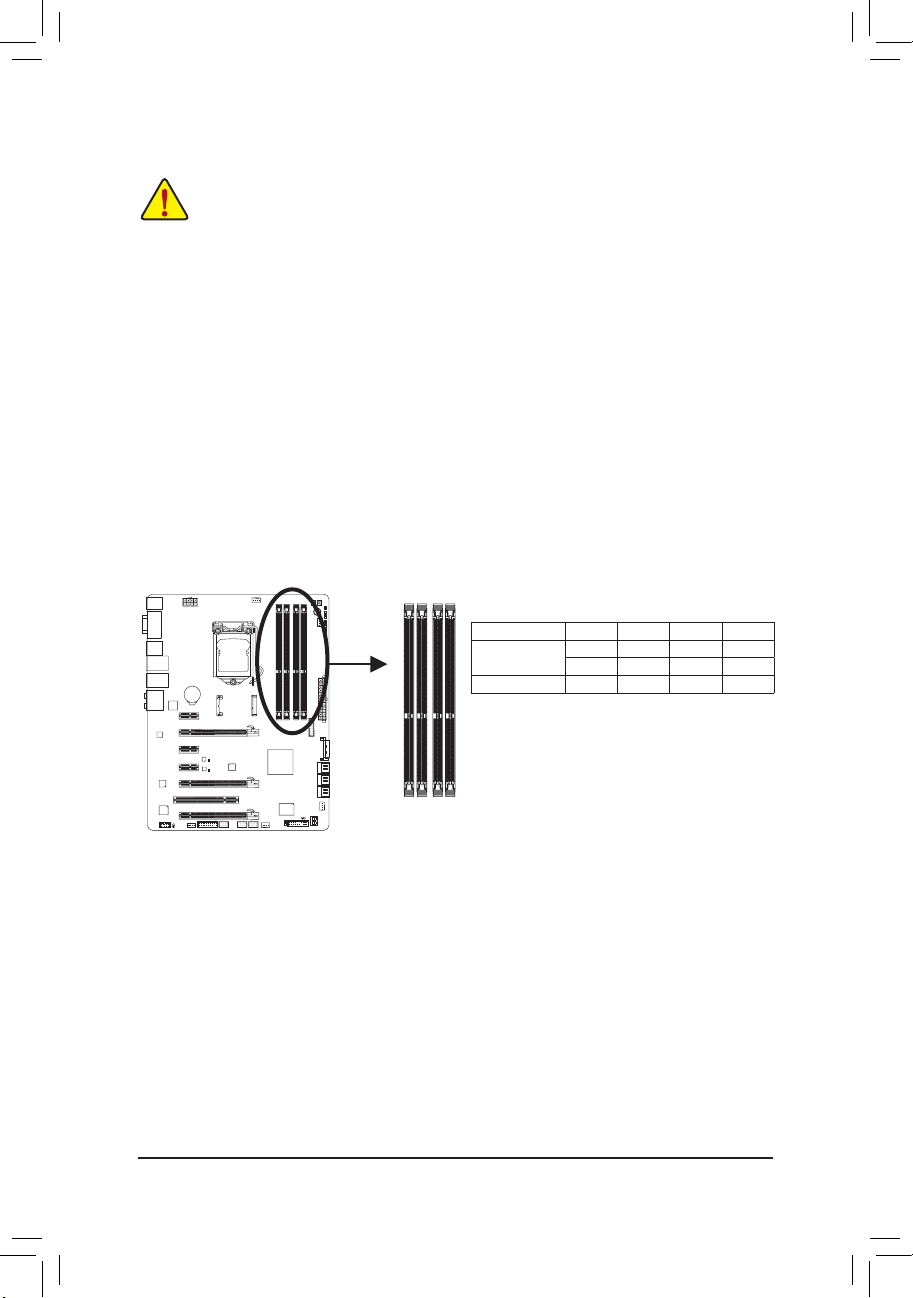
- 16 -ハードウェアの取り付け
1-4
メモリの取り付け
メモリを取り付ける前に次のガイドラインをお読みください:
•
マザーボードがメモリをサポートしていることを確認してください。同じ容量、ブラ
ンド、速度、およびチップのメモリをご使用になることをお勧めします。
(サポートされる最新のメモリ速度とメモリモジュールについては、GIGABYTEの
Webサイトにアクセスしてください。)
•
ハードウェアが損傷する原因となるため、メモリを取り付ける前に必ずコンピュー
タのパワーをオフにし、コンセントから電源コードを抜いてください。
•
メモリモジュールは取り付け位置を間違えぬようにノッチが設けられています。メ
モリモジュールは、一方向にしか挿入できません。メモリを挿入できない場合は、
方向を変えてください。
(SS=片面、DS=両面、「- -」=メモリなし)
1-4-1
デュアルチャンネルのメモリ
設定
このマザーボードには 4 つの DDR3 メモリソケットが装備されており、デュアルチャンネルテク
ノロジをサポートします。メモリを取り付けた後、BIOS はメモリの仕様と容量を自動的に検出
します。デュアルチャンネルメモリモードは、元のメモリバンド幅を 2 倍に拡げます。
4 つの DDR3 メモリソケットが 2 つのチャンネルに分けられ、各チャンネルには次のように 2
つのメモリソケットがあります:
チャンネル A: DDR3_2、DDR3_4
チャンネル B: DDR3_1、DDR3_3
CPU制限により、デュアルチャンネ
ルモードでメモリを取り付ける前に次のガイドラインをお
読みください。
1. DDR3 メモリモジュールが1つしか取り付けられていない場合、デュアルチャンネル
モードは有効になりません。
2. 2つまたは4つのモジュールでデュアルチャンネルモードを有効にしているとき、同
じ容量、ブランド、速度、チップのメモリを使用するようにお勧めします。 最適のパ
フォーマンスを発揮するために、2つのメモリモジュールでデュアルチャンネルモード
を有効にしているときは、DDR3_1とDDR3_2ソケットにそれらのモジュールを取り付け
ることをお勧めします。
デュアルチャンネルメモリ構成表
DDR3_4 DDR3_2 DDR3_3 DDR3_1
2 つのモジュール
- - DS/SS - - DS/SS
DS/SS - - DS/SS - -
4 つのモジュール
DS/SS DS/SS DS/SS DS/SS
DDR3_1
DDR3_2
DDR3_3
DDR3_4
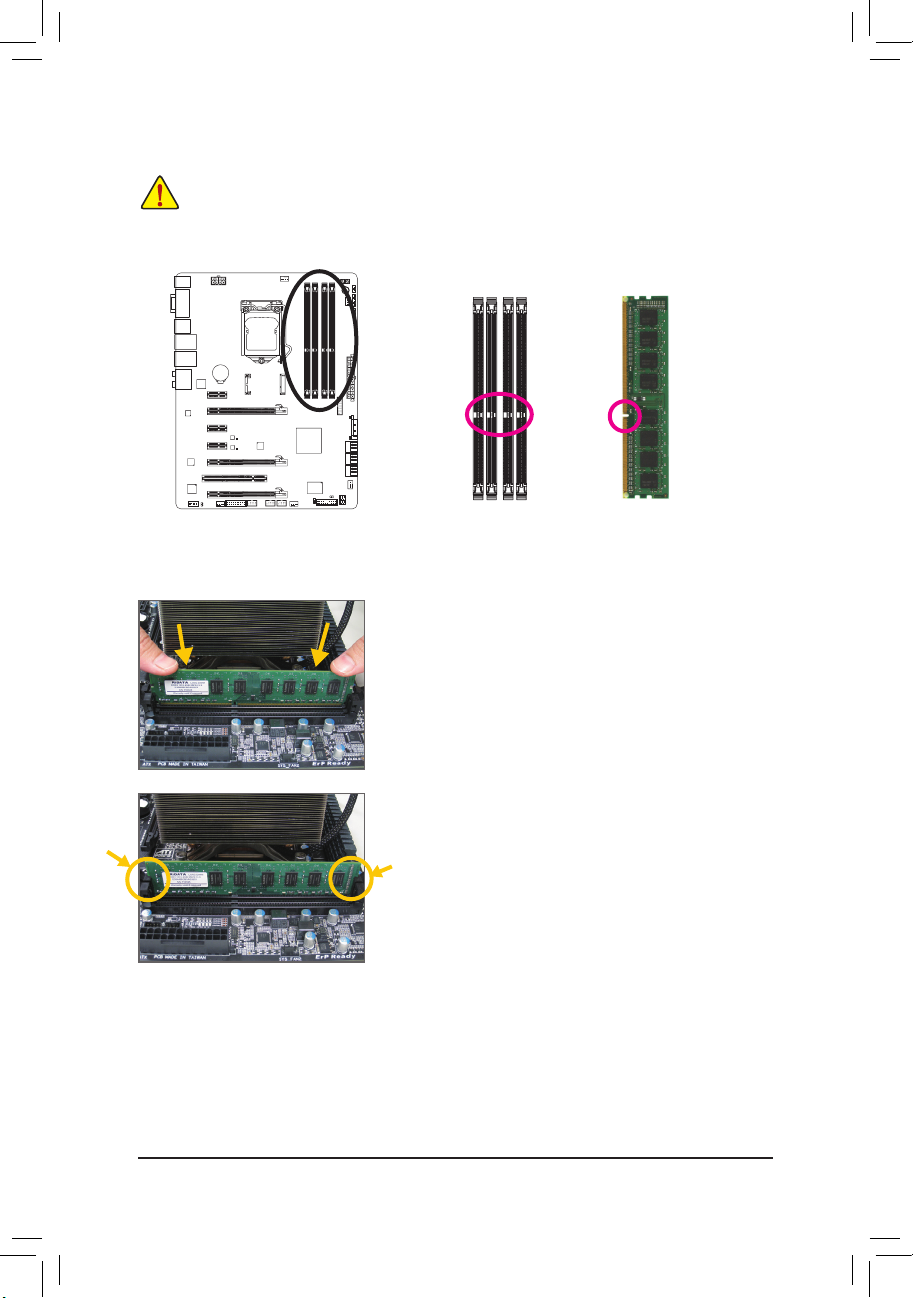
- 17 - ハードウェアの取り付け
DDR3 DIMM
1-4-2
メモリの取り付け
DDR3 メモリモジュールにはノッチが付いているため、一方向にしかフィットしません。以下の
ステップに従って、メモリソケットにメモリモジュールを正しく取り付けてください。
メモリモジュールを取り付ける前に、メモリモジュールの損傷を防ぐためにコンピュータ
のパワーをオフにし
、
コンセントから電源コードを抜いてください
。 DDR3 と DDR2 DIMM
は
、互換性
がありません。このマザーボードに
DDR3 DIMM を取り付
けていることを確認し
てください
。
ステップ 1:
メモリモジュールの方向に注意します。メモリソケットの
両端の保持クリップを広げ、ソケットにメモリモジュール
を取り付けます。左の図に示すように、指をメモリの上に
置き、メモリを押し下げ、メモリソケットに垂直に差し込み
ます。
ステップ
2:
メモリモジュールがしっかり差し込まれると、ソケットの
両端のチップはカチッと音を立てて所定の位置に収まり
ます。
ノッチ
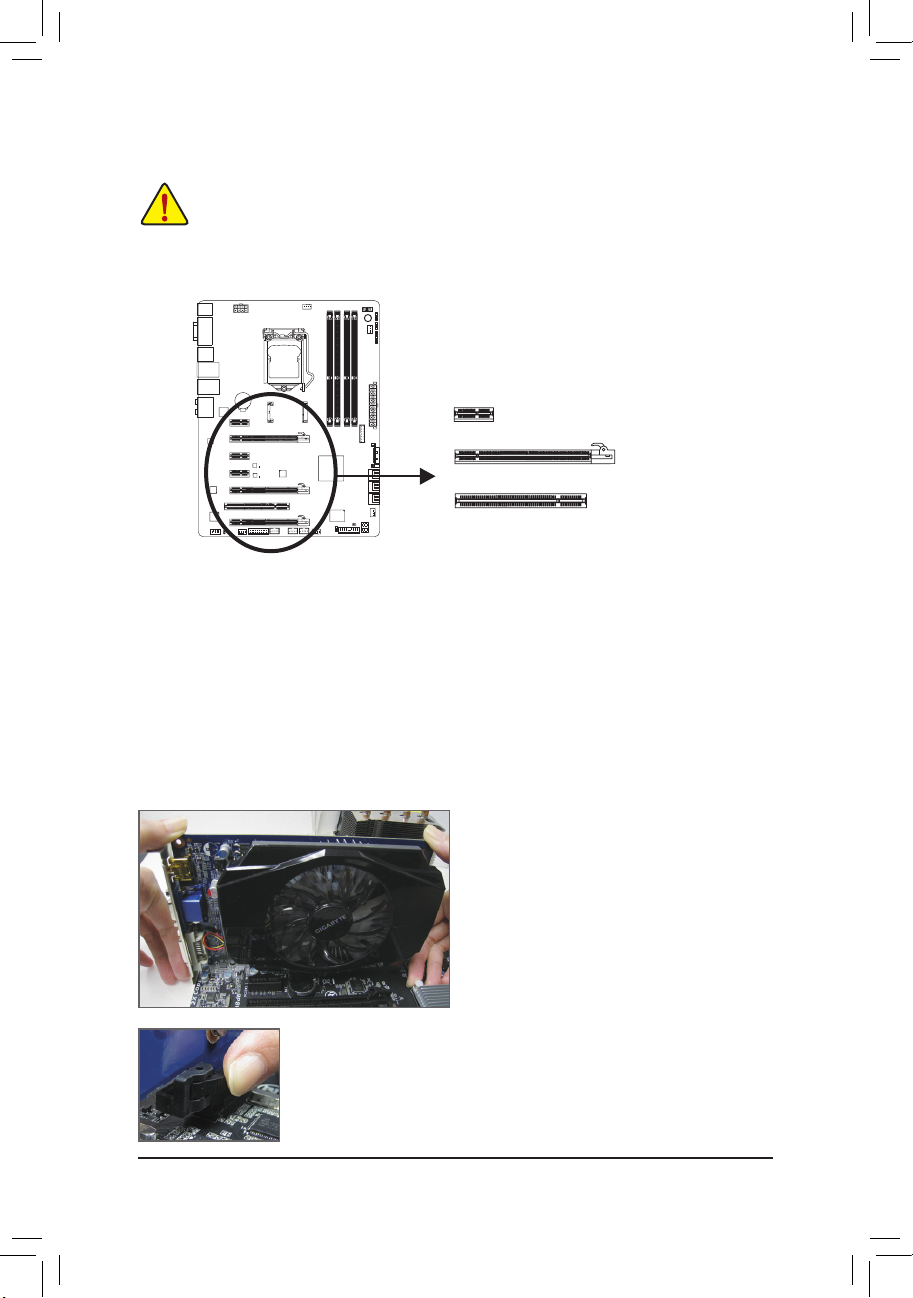
- 18 -ハードウェアの取り付け
1-5 拡張
カードを取り付ける
拡張カードを取り付ける前に次のガイドラインをお読みください:
•
マ
ザーボードが拡張カードをサポートしていることを確認してください。 拡張カー
ドに付
属するマニュアルをよくお読みください。
•
ハードウェアが
損傷する原因となるため、拡張カードを取り付ける前に必ずコン
ピュータの
パワーをオフにし、コンセントから電源コードを抜いてください。
以下のステップに従って、拡張カードを拡張スロットに正しく取り付けてください。
1. カードをサポートする拡張スロットを探します。 シャーシ背面パネルから、金属製スロット
カバーを取り外します。
2. カードをスロットに合わ
せ、スロットに完全にはまりこむまでカードを押し下げます。
3. カードの
金属接点がスロットに完全に挿入されていることを確認します。
4. カードの
金属ブラケットをねじでシャーシ背面パネルに固定します。
5. 拡
張カードをすべて取り付けたら、シャーシカバーを元に戻します。
6. コンピュータの
電源をオンにします。 必要に応じて、BIOSセットアップに移動し拡張カー
ドに必
要なBIOS変更を行います。
7. 拡
張カードに付属するドライバをオペレーティングシステムにインストールします。
• グラフィックスカードを取り付ける:
カードの上端がPCI Expressスロットに完全
に挿
入されるまで、そっと押し下げます。
カードがスロットにしっかり装
着され、ロッ
クされてい
ないことを確認します。
•
カードを取り外
す:
P
CI Expressスロットの端のラッチを押してカードのロックを解除し、ス
ロットから真っ直ぐ上
に引っ張ります。
例えば
: PCI Expressグラフィックスカードの取り付けと取り外し:
PCI Express x1 スロット
PCI Express x16 スロット
PCI スロット
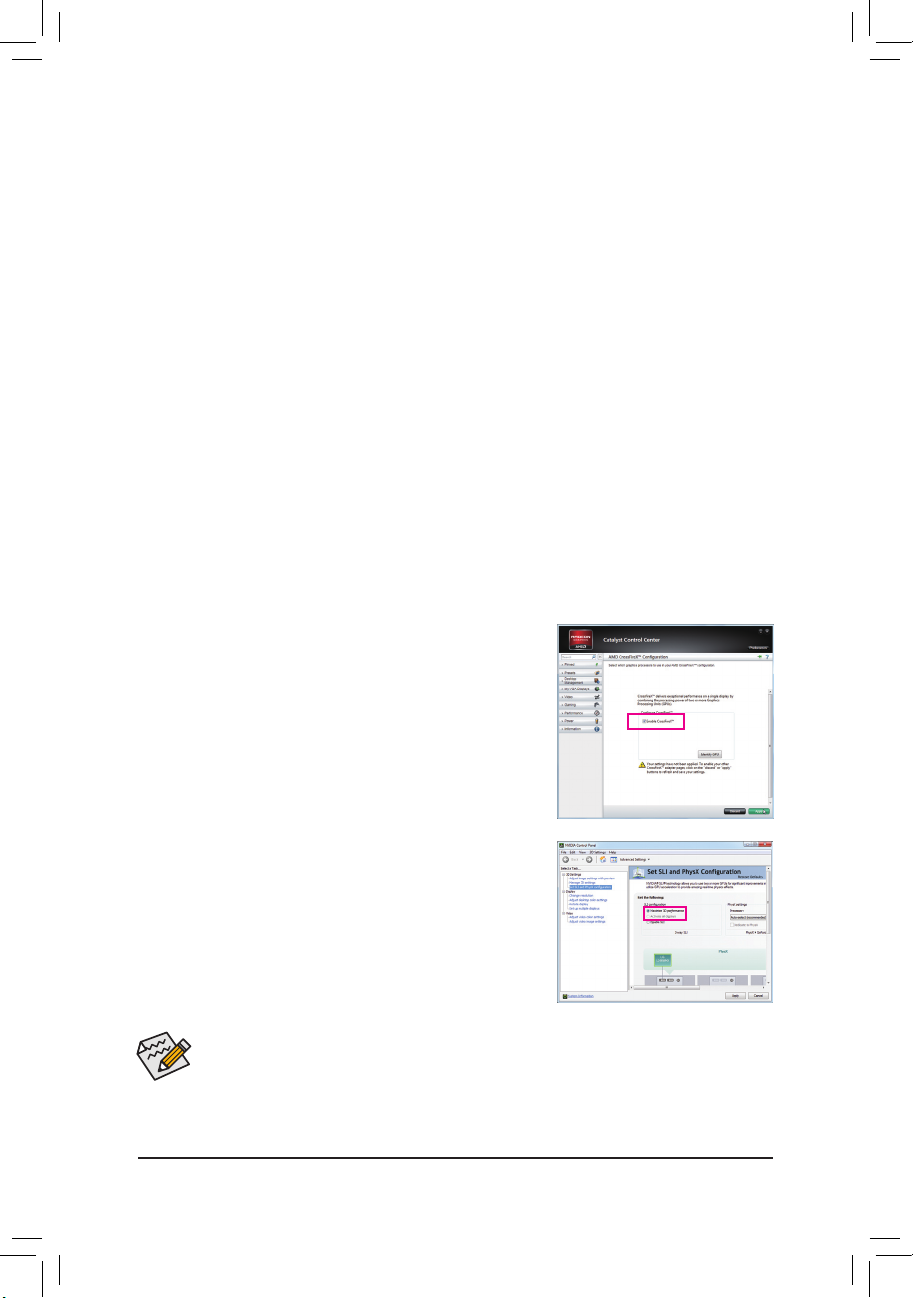
- 19 - ハードウェアの取り付け
1-6 AMD CrossFireX™/NVIDIA SLI構成
のセットアップ
C-2. SLI機能を有効
にする
オペレーティングシステムにグラフィックスカードドライバ
を取り付けた後、NVIDIA Control Panel パネルに移動します。
SLI and Physx Configuration の設定画面を閲覧し、Maximize
3D performance が有効になっていることを確認してくださ
い。
A.
システム
要件:
Windows 7、XP オペレーティングシステム
-
CrossFireX/SLI対応のマザーボード(PCI Express x16スロットを2つ、正しいドライバを搭載)
-
同じブランドの2つのCrossFireX/SLI対応グラフィックスカードおよびチップと正しいドライバ
-
CrossFireX
-
(注)
/SLI ブリッジコネクタ
十分な電力のある電源装置を推奨します(電源要件については、グラフィックスカードの
-
マニュアルを参照してください)
B.
グラフィックスカードを接続する
ステップ 1:
「1-5 拡張カードを取り付ける」のステップに従って、PCIEX16とPCIEX8スロットに2つのCross-
FireX/SLIグラフィックスカードを取り付けます。
ステップ 2:
カードの上部にあるCrossFireX/SLI金縁コネクタにCrossFireX
(注)
/SLIブリッジコネクタを挿入しま
す。
ステップ 3:
ディスプレイカードを PCIEX16 スロットのグラフィックスカードに差し込みます。
C.
グラフィックスカードドライバを構成する
C-1. CrossFireX 機能を有効
にする
オペレーティングシステムにグラフィックスカードドライ
バを取り付けた後、Catalyst Control Center に移動します。
Performance\AMD CrossFireX Configurationsを閲覧し、Enable
CrossFireX™ を有効にするチェックボックスが選択されてい
ることを確認し、Applyをクリックします。
(注) ブリッジコネクタはグラフィックスカードによって必
要
となる場合もあれば、必要ない場合もあります。
CrossFireX/SLIテクノロジを有効にするための手順とドライバ画面は、グラフィック•
スカードによりわずかに異なります。CrossFireX/SLI を有効にする方法について、
詳細はグラフィックスカードに付属のマニュアルを参照してください。
2つ以上のグラフィックカードが取り付けられているとき、電源装置からATX4P1コ•
ネクタにSATA電源ケーブルを接続してシステムの安定性を確認するようにお勧
めします。
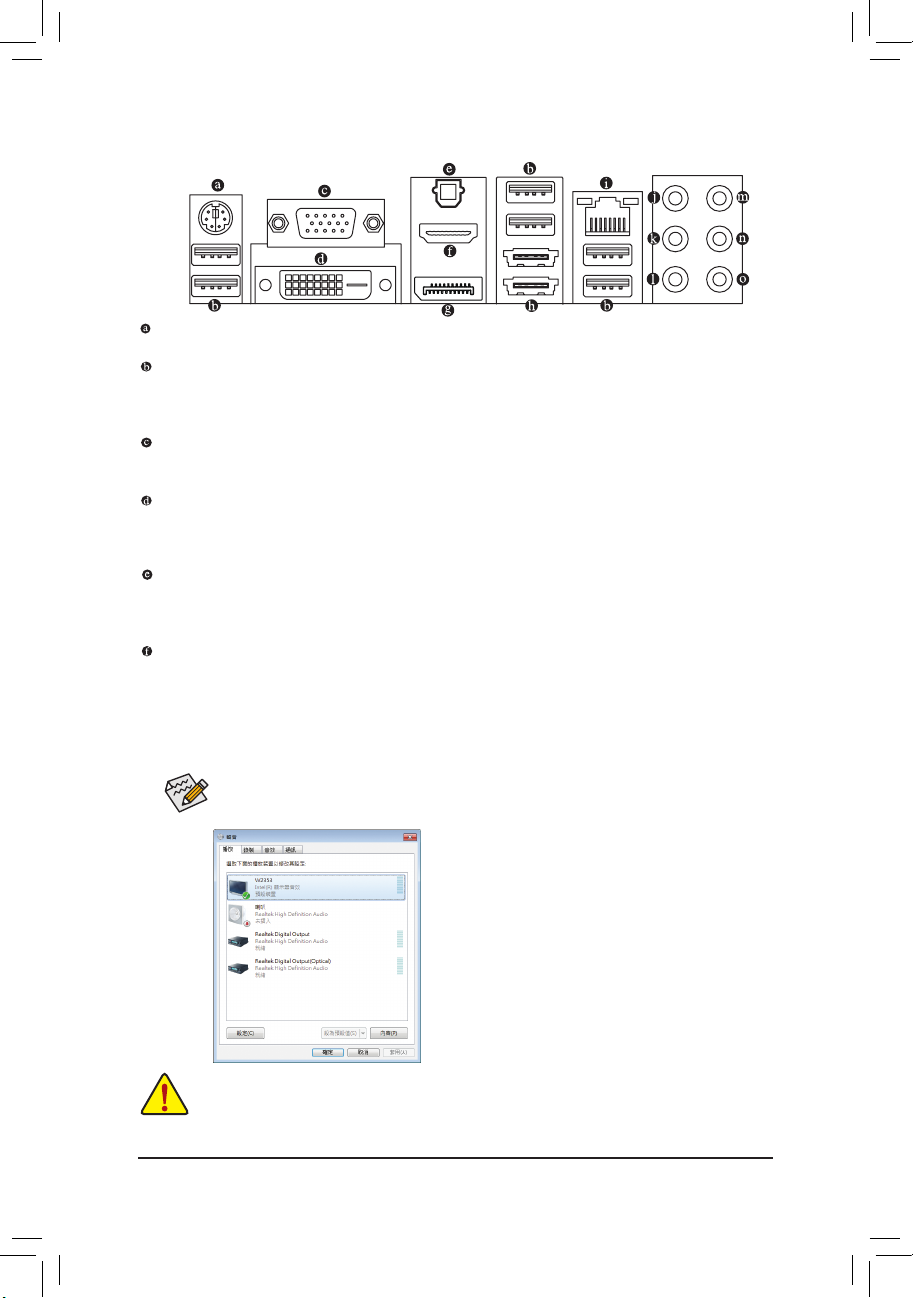
- 20 -ハードウェアの取り付け
1-7 背面
パネルのコネクタ
PS/2
キーボード/マウスポート
このポートを使用して、PS/2マウスまたはキーボードに接続します。
USB 3.0/2.0
ポート
USB 3.0 ポートは USB 3.0 仕様をサポートし、USB 2.0/1.1 仕様と互換性があります。 USB
キーボード/マウス、USB プリンタ、USB フラッシュドライブなどの USB デバイスの場合、こ
のポートを使用してください。
D-Sub
ポート
D-Sub ポートは 15 ピン D-Sub コネクタをサポートします。D-Sub 接続をサポートするモニタ
をこのポートに接続してください。
DVI-D
ポート
(注)
DVI-DポートはDVI-D仕様に準拠しており、1920x1200の最大解像度をサポートします。 (サ
ポートされる実際の解像度は使用されるモニタによって異なります。) DVI-D接続をサポー
トするモニタをこのポートに接続してください。
光学 S/PDIF
アウトコネクタ
このコネクタにより、デジタル光学オーディオをサポートする外部オーディオシステムでデ
ジタルオーディオアウトを利用できます。この機能を使用する前に、オーディオシステムに
光学デジタルオーディオインコネクタが装備されていることを確認してください。
HDMI
ポート
HDMI (High-Definition Multimedia Interface) は、非圧縮音声/動画信号の伝送が可能な全デジタ
ルオーディオ/ビデオインターフェイスです。HDMIポートはHDCPに対応し、ドルビーTrueHD
およびDTS HDマスターオーディオ形式をサポートしています。最大192KHz/24ビットの8
チャンネルLPCMオーディオ出力もサポートします。このポートを使用して、HDMIをサポー
トするモニタに接続します。サポートする最大解像度は1920 x 1200ですが、サポートする
実際の解像度は使用するモニターに依存します。
(注) D
VI-D ポートは、アダプタによる D-Sub 接続
をサポートしていません。
Windows 7で、スタート>コントロールパネ
ル>
ハードウェアおよびサウンド>サウンド>再生を
選択し、Intel(R) Display Audioをデフォルト再生デ
バイスに設定します。
HDMI機器を設置後、必ずデフォルトの音声再生機器をHDMIに設定してください。
(項目名は、オペレーティングシステムによって異なります。以下のスクリーンショットは
Windows 7のものです。)
• 背面パネルコネクタに接続されたケーブルを取り外しているとき、まずデバイスか
らケーブルを取り外し、次にマザーボードからケーブルを取り外します。
• ケーブルを取り外しているとき、コネクタから真っ直ぐに引き抜いてください。
ケーブルコネクタ内部でショートする原因となるので、横に揺り動かさないでくだ
さい。
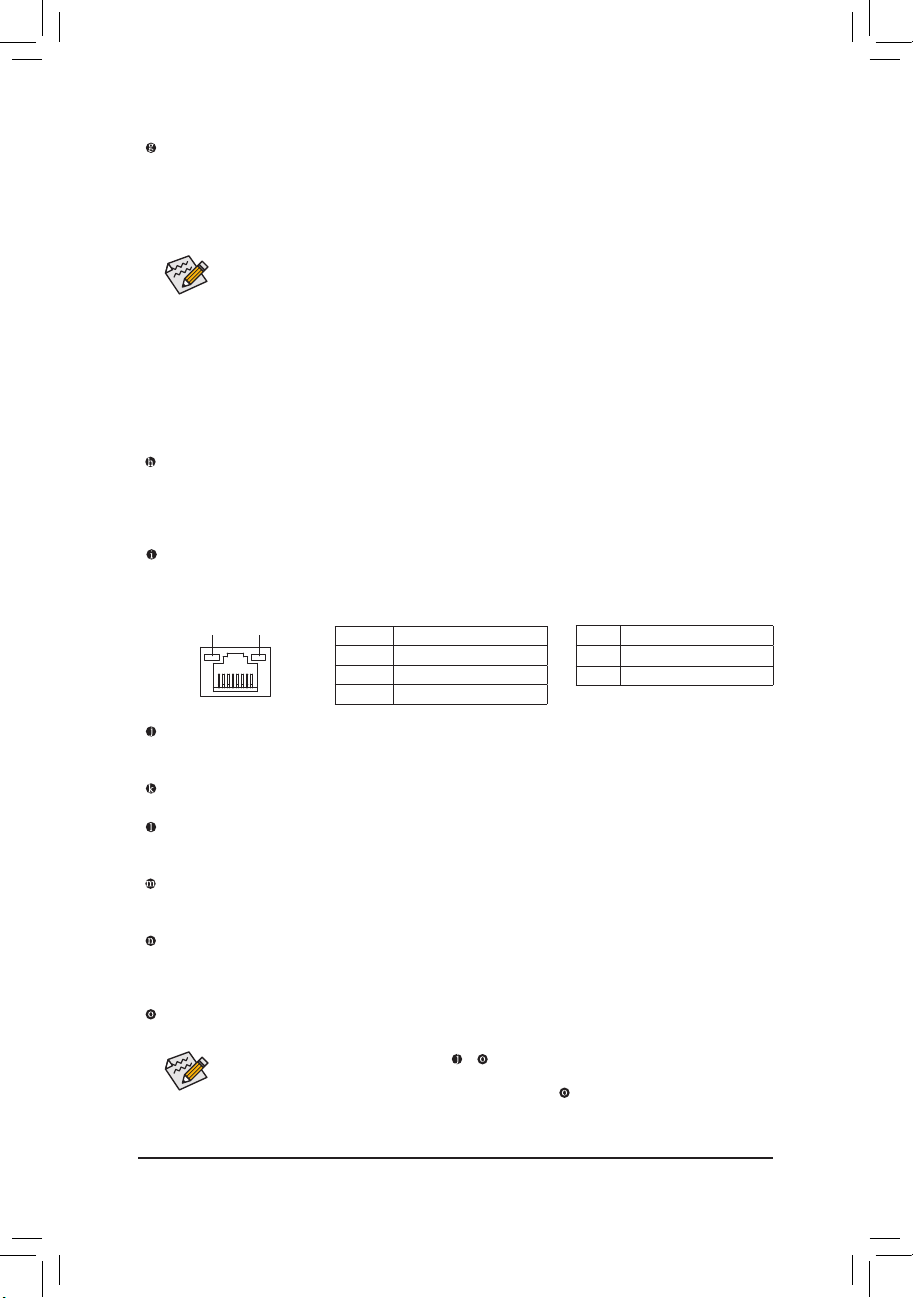
- 21 - ハードウェアの取り付け
デフォルトのスピーカー設定の他に、 ~ オーディオジャックを設定し直してオーディ
オソフトウェア経由でさまざまな機能を実行することができます。 マイクだけは、デフォ
ルトのマイクインジャックに接続する必要があります ( )。 第 5 章「2/4/5.1/7.1 チャンネル
オーディオの設定」の、2/4/5.1/7.1 チャンネルオーディオ設定の設定に関する指示を参照
してください。第
5 章「2/4/5.1/7.1 チャンネルオーディオの設定」の、2/4/5.1/7.1 チャンネル
オーディオ設
定の設定に関する指示を参照してください。
センター/サラウンドスピーカーアウトジャック (オレンジ
)
このオーディオジャックを使って、5.1/7.1 チャンネルオーディオ構成のセンター/サブウー
ファスピーカーを接続します。
リアスピーカーアウトジャック
(黒)
このジャックは、4/5.1/7.1音声機器構成の際のフロントスピーカー接続に使用できます。
リアスピーカーアウトャック (グレイ
)
このオーディオジャックを使用して、7.1 チャンネルオーディオ設定のサイドスピーカーを
接続します。
ラインインジャック
(青)
デフォルトのラインインジャックです。光ドライブ、ウォークマンなどのデバイスのライン
インの場合、このオーディオジャックを使用します。
ラインアウトジャック
(緑)
デフォルトのラインアウトジャックです。ヘッドフォンまたは 2 チャンネルスピーカーの
場合、このオーディオジャックを使用します。このジャックを使用して、4/5.1/7.1 チャンネル
オーディオ設定の前面スピーカーを接続します。
マイクインジャック (ピンク
)
デフォルトのマイクインジャックです。マイクは、このジャックに接続する必要があります。
DisplayPort
DisplayPortは新世代インターフェイステクノロジの1つで、高品質なデジタル映像とオーディ
オを提供し、双方向オーディオ伝送をサポートします。 DisplayPortは、DPCPとHDCPの両方の
コンテンツ保護メカニズムをサポートできます。 DisplayPortに対応するオーディオ/ビデオ
デバイスをこのポートに接続します。 DisplayPort技術は2560x1600の最大解像度をサポート
しますが、サポートされる実際の解像度は使用されるモニタによって異なります。
eSATA 6Gb/s
コネクタ
このコネクタは、SATA 6Gb/s 仕様をサポートします。 このポートを使用して外部SATAデバ
イスまたはSATAポートマルチプライヤを接続します。 Marvell 88SE9172チップはRAID機能
をサポートします。 RAIDアレイの構成の説明については、第5章「SATAハードドライブを構
成する」を参照してください。
RJ-45 LAN
ポート
Gigabit イーサネット LAN ポートは、最大 1 Gbps のデータ転送速度のインターネット接続
を提供します。 以下は、LAN ポート LED の状態を説明しています。
DisplayPortデバイスをインストールした後、サウンド再生用のデフォルトデバイスが
DisplayPortデバイスになっていることを確認してください。 (項目名は、オペレーティ
ングシステムによって異なります。たとえば、Windows 7の場合、スタート>コントロー
ルパネル>ハードウェアとサウンド>サウンド>再生を順にポイントして、デフォルト
の再生デバイスとしてDisplayPortデバイスを設定します。 設定ダイアログボックスの
前のページのHDMI設定情報を参照してください。)
オンボードグラフィックスに対してデュアルディスプレイ
構成:
このマザーボードには、4つのビデオ出力ポートが装備されています: D-Sub、DVI-D、HDMI、
と DisplayPort。デュアルモニタ設定はオペレーティングシステム環境でのみサポートされ、
BIOSセットアップまたはPOSTプロセスの間はサポートされません。
アクティビティ LED:
接続/速度 LED:
アクティビティ
LED
接続/
速度 LED
LAN ポート
状態 説明
オレンジ 1 Gbps のデータ転
送速度
緑 100 Mbps のデータ転
送速度
オフ 10 Mbps のデータ転
送速度
状態 説明
点滅 データの
送受信中です
オフ
データを送受信していません
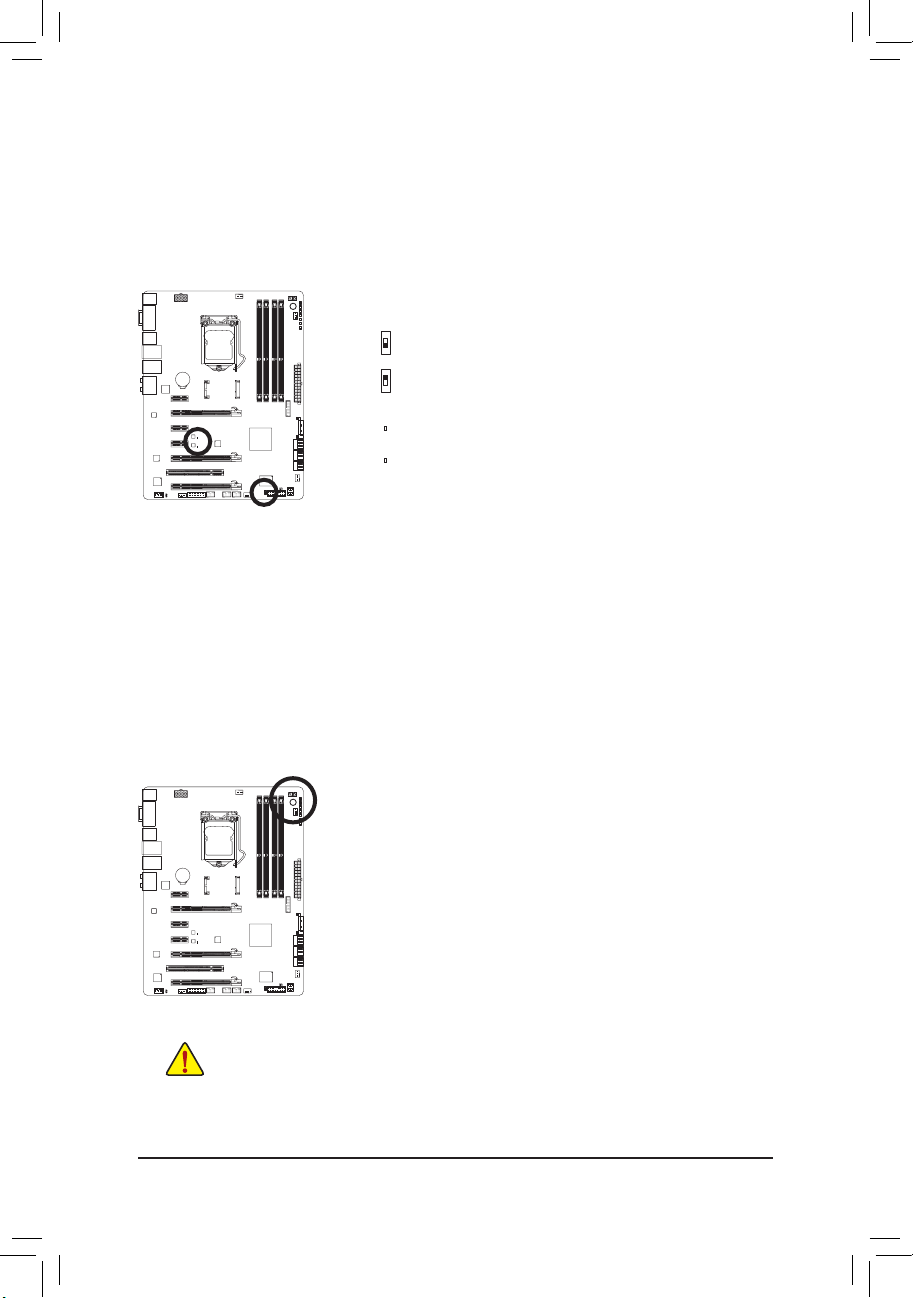
- 22 -ハードウェアの取り付け
1-8
オンボードボタン、スイッチ、および
LED
クイックボタン
このマザーボードには、電源ボタン、クリアリング CMOS ボタン、リセットボタンの3つのクイッ
クボタンが付いています。 電源ボタンとリセットボタンでは、ハードウェアコンポーネントを変
更したりハードウェアテストを実行するとき、ケースを開いた環境下でコンピュータのオン/オ
フまたはリセットを素早く行うことができます。 このボタンを使用して、CMOS 値 (例: 日付情報
やBIOS構成) をクリアします。また、必要な場合はCMOS値を工場出荷時設定にリセットします。
PW_SW:
電源ボタン
RST_SW:
リセットボタン
CMOS_SW:
クリアC
MOSボタン
CMOS値を消去する前に、必ずコンピュータの電源をオフにし、コンセントから電
•
源コードを抜いてください。
システムが再起動したら、BIOSセットアップに移動して工場出荷時の設定をロー
•
ドするか(Load Optimized Defaultsを選択)、BIOS設定を手動で設定します(BIOS
Setup設定については、第2章「BIOSセットアップ」を参照)。
BIOS
スイッチと
BIOS LED
インジケータ
BIOSスイッチ(SW4)により、異なるBIOSを容易に選択して起動またはオーバークロックを行い、
オーバークロックの間BIOS障害を削減することができます。 LEDインジケータ (MBIOS_LED/
BBIOS_LED) は、アクティブなBIOSを示します。
3: バックアップBIOS(バックアップBIOSから起動)
1: メインB
IOS(メインBIOSから起動)
BIOSスイッチ:
MBIOS_LED(メインB
IOSがアクティブです)
BBIOS_LED(バックアップ
BIOSがアクティブです)
BIOS LEDインジケータ:
SW4
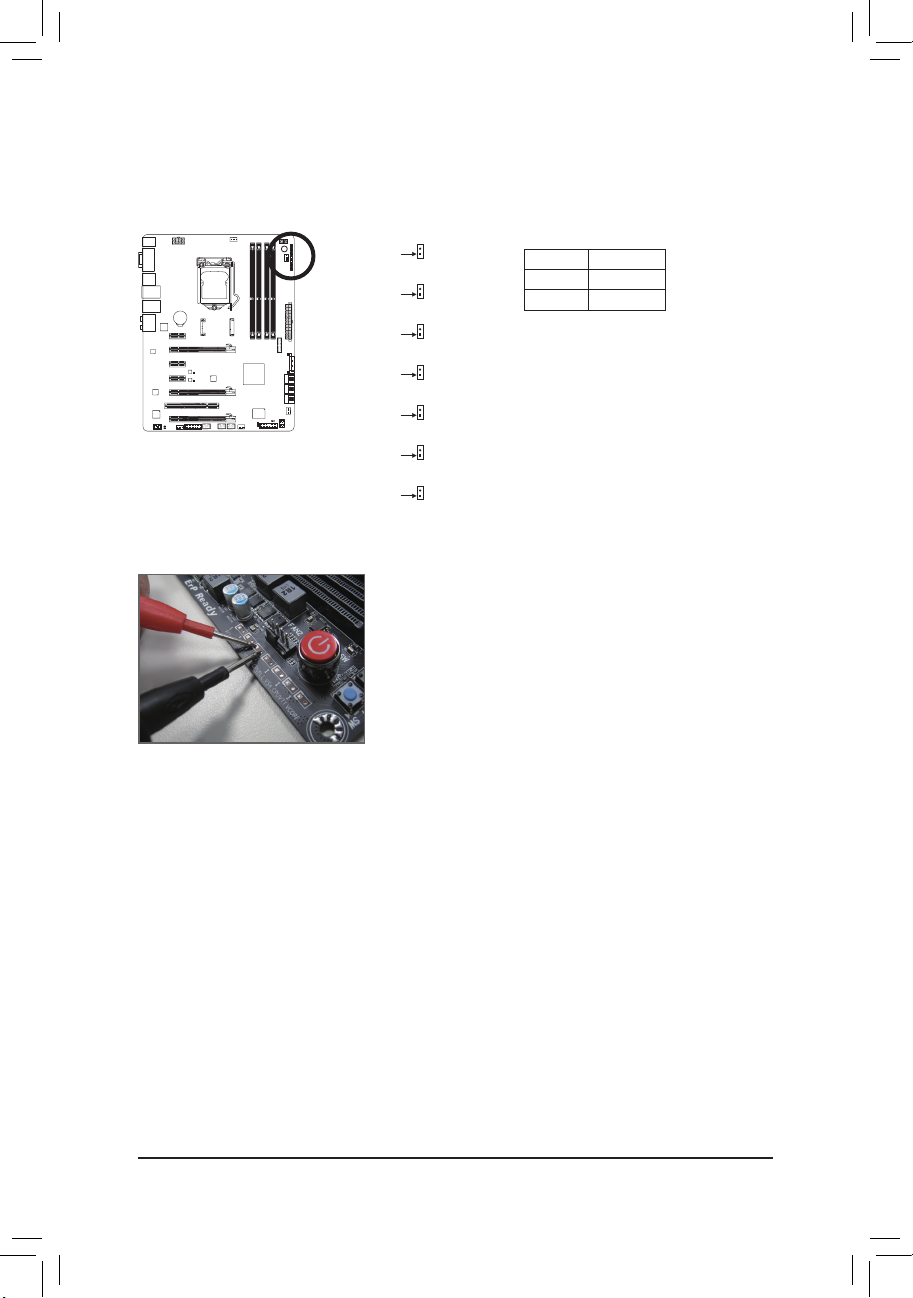
- 23 - ハードウェアの取り付け
ピン番号 定義
1 +12V
2 GND
電圧測定
ポイント
マルチメーターを使用すると VCORE、CPU VTT、VSA、CPU PLL、DDR VTT、VDIMM、と PCHIOを含
め、コンポーネント電圧を測定できます。 コンポーネントの電圧を測定するには次の方法を
用いることができます。
ステップ
:
マルチメーターの赤いリード線を、電圧測定ポイントの
ピン(+12V)に、黒いリード線をピン2(アース)に接続し
ます。
F_AUDIO(H)
DB_PORT
F_PANEL(NH) F_PANEL
(H61M-D2)
ACPI_CPT
(GA-IVB)
BIOS_PH
(GA-IVB)
SMB_CPT
(GA-IVB)
CLR_CMOS
CI
DIS_ME
GP15_CPT
(GA-IVB)
XDP_CPU
XDP_PCH
(GA-IVB)
Voltage measurement module(X58A-OC)
PCIe power connector (SATA)(X58A-OC)
DIP
1 2 3
DIP
1 2 3
DIP
1 2 3
DIP
123
1
1
1
1
BIOS Switcher (X58A-OC)
PWM Switch (X58A-OC)
M_SATA
PWM Switch (SW1)(X79-UD7)
DIP
1 2 3 4 5
BIOS Switcher (SW4)
VCORE
Pin 1
F_AUDIO(H)
DB_PORT
F_PANEL(NH) F_PANEL
(H61M-D2)
ACPI_CPT
(GA-IVB)
BIOS_PH
(GA-IVB)
SMB_CPT
(GA-IVB)
CLR_CMOS
CI
DIS_ME
GP15_CPT
(GA-IVB)
XDP_CPU
XDP_PCH
(GA-IVB)
Voltage measurement module(X58A-OC)
PCIe power connector (SATA)(X58A-OC)
DIP
1 2 3
DIP
1 2 3
DIP
1 2 3
DIP
123
1
1
1
1
BIOS Switcher (X58A-OC)
PWM Switch (X58A-OC)
M_SATA
PWM Switch (SW1)(X79-UD7)
DIP
1 2 3 4 5
BIOS Switcher (SW4)
CPUVTT
Pin 1
F_AUDIO(H)
DB_PORT
F_PANEL(NH) F_PANEL
(H61M-D2)
ACPI_CPT
(GA-IVB)
BIOS_PH
(GA-IVB)
SMB_CPT
(GA-IVB)
CLR_CMOS
CI
DIS_ME
GP15_CPT
(GA-IVB)
XDP_CPU
XDP_PCH
(GA-IVB)
Voltage measurement module(X58A-OC)
PCIe power connector (SATA)(X58A-OC)
DIP
1 2 3
DIP
1 2 3
DIP
1 2 3
DIP
123
1
1
1
1
BIOS Switcher (X58A-OC)
PWM Switch (X58A-OC)
M_SATA
PWM Switch (SW1)(X79-UD7)
DIP
1 2 3 4 5
BIOS Switcher (SW4)
VSA
Pin 1
F_AUDIO(H)
DB_PORT
F_PANEL(NH) F_PANEL
(H61M-D2)
ACPI_CPT
(GA-IVB)
BIOS_PH
(GA-IVB)
SMB_CPT
(GA-IVB)
CLR_CMOS
CI
DIS_ME
GP15_CPT
(GA-IVB)
XDP_CPU
XDP_PCH
(GA-IVB)
Voltage measurement module(X58A-OC)
PCIe power connector (SATA)(X58A-OC)
DIP
1 2 3
DIP
1 2 3
DIP
1 2 3
DIP
123
1
1
1
1
BIOS Switcher (X58A-OC)
PWM Switch (X58A-OC)
M_SATA
PWM Switch (SW1)(X79-UD7)
DIP
1 2 3 4 5
BIOS Switcher (SW4)
CPUPLL
Pin 1
F_AUDIO(H)
DB_PORT
F_PANEL(NH) F_PANEL
(H61M-D2)
ACPI_CPT
(GA-IVB)
BIOS_PH
(GA-IVB)
SMB_CPT
(GA-IVB)
CLR_CMOS
CI
DIS_ME
GP15_CPT
(GA-IVB)
XDP_CPU
XDP_PCH
(GA-IVB)
Voltage measurement module(X58A-OC)
PCIe power connector (SATA)(X58A-OC)
DIP
1 2 3
DIP
1 2 3
DIP
1 2 3
DIP
123
1
1
1
1
BIOS Switcher (X58A-OC)
PWM Switch (X58A-OC)
M_SATA
PWM Switch (SW1)(X79-UD7)
DIP
1 2 3 4 5
BIOS Switcher (SW4)
DDRVTT
Pin 1
F_AUDIO(H)
DB_PORT
F_PANEL(NH) F_PANEL
(H61M-D2)
ACPI_CPT
(GA-IVB)
BIOS_PH
(GA-IVB)
SMB_CPT
(GA-IVB)
CLR_CMOS
CI
DIS_ME
GP15_CPT
(GA-IVB)
XDP_CPU
XDP_PCH
(GA-IVB)
Voltage measurement module(X58A-OC)
PCIe power connector (SATA)(X58A-OC)
DIP
1 2 3
DIP
1 2 3
DIP
1 2 3
DIP
123
1
1
1
1
BIOS Switcher (X58A-OC)
PWM Switch (X58A-OC)
M_SATA
PWM Switch (SW1)(X79-UD7)
DIP
1 2 3 4 5
BIOS Switcher (SW4)
VDIMM
Pin 1
F_AUDIO(H)
DB_PORT
F_PANEL(NH) F_PANEL
(H61M-D2)
ACPI_CPT
(GA-IVB)
BIOS_PH
(GA-IVB)
SMB_CPT
(GA-IVB)
CLR_CMOS
CI
DIS_ME
GP15_CPT
(GA-IVB)
XDP_CPU
XDP_PCH
(GA-IVB)
Voltage measurement module(X58A-OC)
PCIe power connector (SATA)(X58A-OC)
DIP
1 2 3
DIP
1 2 3
DIP
1 2 3
DIP
123
1
1
1
1
BIOS Switcher (X58A-OC)
PWM Switch (X58A-OC)
M_SATA
PWM Switch (SW1)(X79-UD7)
DIP
1 2 3 4 5
BIOS Switcher (SW4)
PCHIO
Pin 1
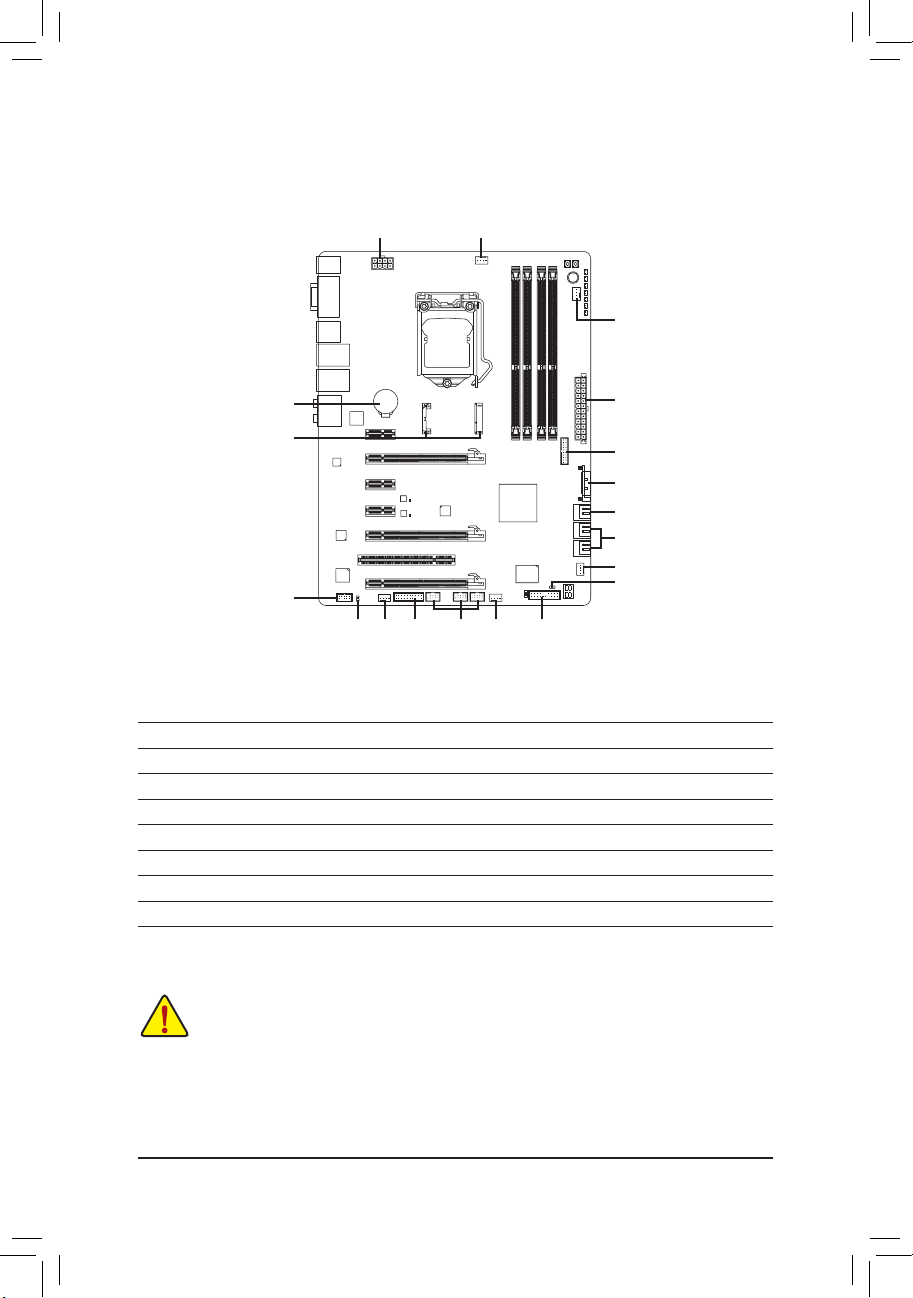
- 24 -ハードウェアの取り付け
1-9 内部
コネクタ
外部デバイスを接続する前に、以下のガイドラインをお読みください:
•
まず、デバイスが接続するコネクタに準拠していることを確認します。
•
デバイスを取り付ける前に、デバイスとコンピュータのパワーがオフになっているこ
とを確認します。デバイスが損傷しないように、コンセントから電源コードを抜きま
す。
•
デバイスをインストールした後、コンピュータのパワーをオンにする前に、デバイ
スのケーブルがマザーボードのコネクタにしっかり接続されていることを確認しま
す。
1) ATX_12V_2X4
2) AT
X
3) AT
X4P1
4) CPU_FA
N
5) SYS_FA
N1/2/3/4
6) SATA
3 0/1
7) SATA
2 2/3/4/5
8) mSATA
9) BAT
10) F_PA
NEL
11
) F_AUDIO
12) SPDIF_O
13) F_USB1/F_USB2/F_USB3
14) F_USB30
15) TPM
16) CLR_CMOS
4
2
5
5
7
1312
14
5
1
5
10
3
11
15
6
8
9
16
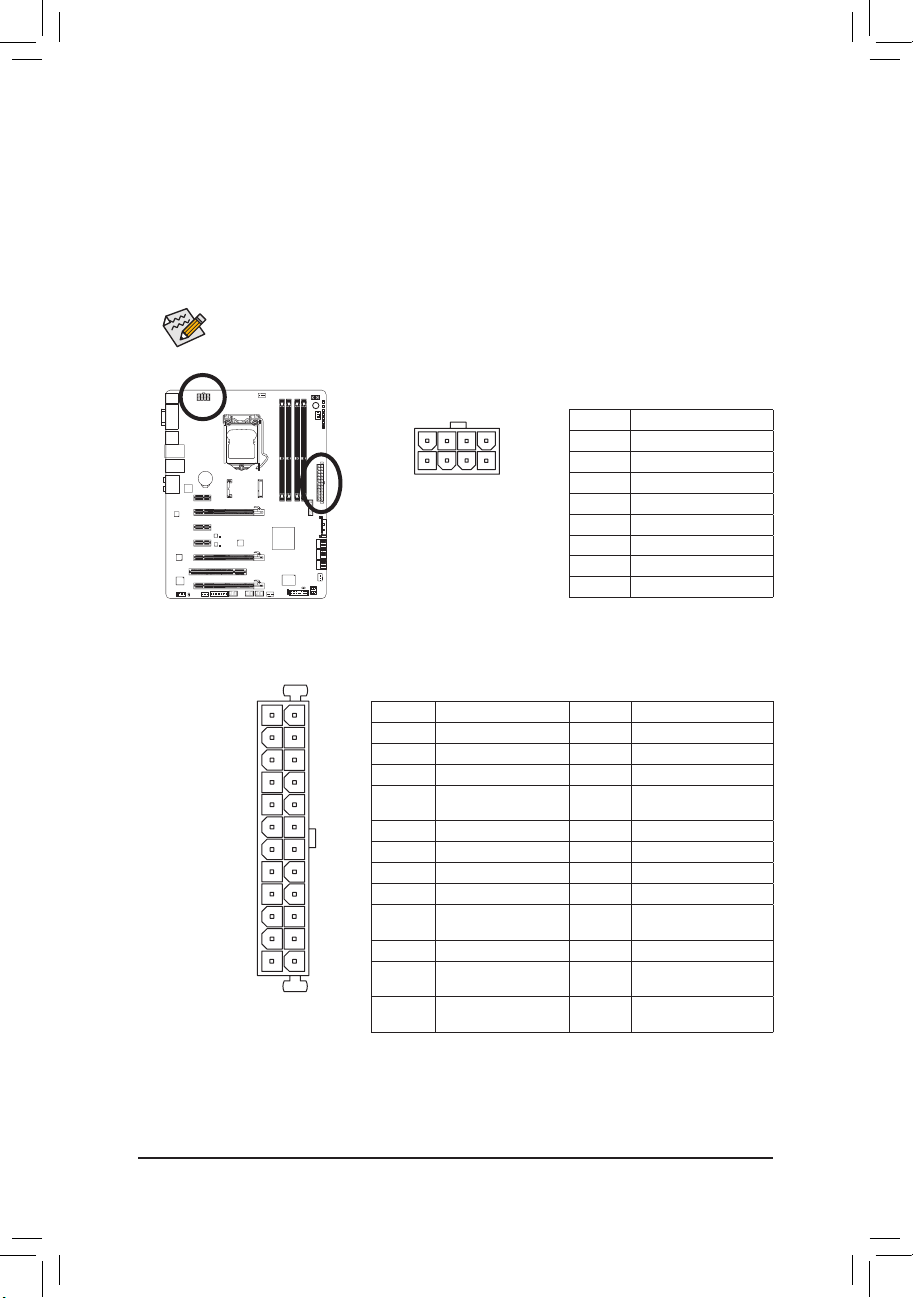
- 25 - ハードウェアの取り付け
1/2) ATX_12V_2X4/ATX (2x4 12V 電源
コネクタと
2x12
メインの電源コネクタ
)
電源コネクタを使用すると、電源装置はマザーボードのすべてのコンポーネントに安定
した電力を供給することができます。電源コネクタを接続する前に、まず電源装置のパ
ワーがオフになっていること、すべてのデバイスが正しく取り付けられていることを確認
してください。電源コネクタは、正しい向きでしか取り付けができないように設計されて
おります。電源装置のケーブルを正しい方向で電源コネクタに接続します。12V 電源コネ
クタは、主に CPU に電力を供給します。12V 電源コネクタが接続されていない場合、コン
ピュータは起動しません。
拡張要件を満たすために、高い消費電力に耐えられる電源装置をご使用になるこ
とをお勧めします(500W以上)。必要な電力を供給できない電源装置をご使用に
なると、システムが不安定になったり起動できない場合があります。
131
2412
AT
X
ATX_12V_2X4
5
8
1
4
AT
X_12V_2X4:
ピン番号 定義
1
GND (2x4ピン1
2Vのみ)
2 GND
(2x4ピン1
2Vのみ)
3 GND
4 GND
5 +12V
(2x4ピン12Vのみ)
6 +12V
(2x4ピン12Vのみ)
7 +12V
8 +12V
ATX:
ピン番号 定義 ピン番号 定義
1 3.3V 13 3.3V
2 3.3V 14 -12V
3 GND 15 GND
4 +5V 16 PS_ON (
スロット オン/
オ
)
5 GND 17 GND
6 +5V 18 GND
7 GND 19 GND
8
電源良好
20 -5V
9 5VSB
(スタンバイ
+5V)
21 +5V
10 +12V 22 +5V
11 +12V (
2x12 ピン AT
X
専用
)
23 +5V (
2x12 ピン ATX 専
用
)
12 3.3V (
2x12 ピン AT
X
専用
)
24 GND (
2x12 ピン ATX 専
用
)
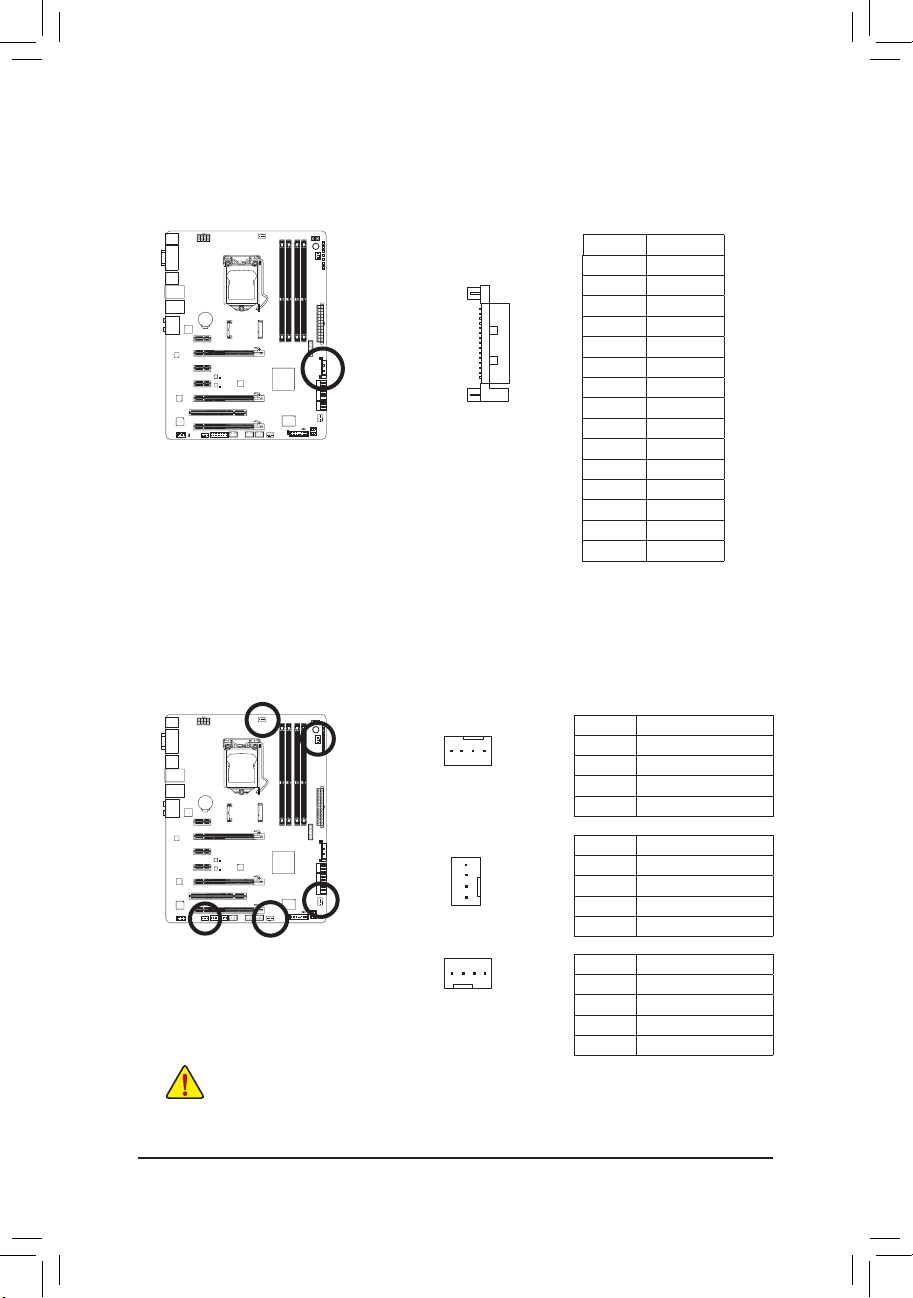
- 26 -ハードウェアの取り付け
4/5) CPU_FAN/SYS_FAN1/SYS_FAN2/SYS_FAN3/SYS_FAN4 (
ファンヘッダ
)
このマザーボードのファンヘッダはすべて4ピンです。 ほとんどのファンヘッダは、誤挿入
防止設計が施されています。ファンケーブルを接続するとき、正しい方向に接続してくだ
さい (黒いコネクタワイヤはアース線です)。 速度コントロール機能を有効にするには、
ファン速度コントロール設計のファンを使用する必要があります。 最適の放熱を実現する
ために、シャーシ内部にシステムファンを取り付けることをお勧めします。
•
CPUとシステムを過熱から保護するために、ファンケーブルをファンヘッダに接続
していることを確
認してください。過熱はCPUブリッジが損傷したり、システムが
ハングアップする原因となります。
•
これらのファンヘッダは設定ジャンパブロックではありません。ヘッダにジャンパ
キャップをかぶせないでください。
CPU_FAN:
SYS_FAN1/2/3:
SYS_FA
N4:
ピン番号 定義
1 GND
2 +12V
3 検知
4 速度制御
ピン番号 定義
1 GND
2 +12V / 速度制御
3 検知
4 確保
ピン番号 定義
1 GND
2 +12V
3 検知
4 確保
CPU_FAN
SYS_FA
N1/SYS_FAN2
1
1
SYS_FAN3/SYS_FAN4
DEBUG
PORT
1
3) ATX4P1 (PCIe電源
コネクタ
)
電源コネクタは、オンボードPCI Express x16スロットに補助電源を提供します。 2つ以上の
グラフィックカードが取り付けられているとき、電源装置からATX4PコネクタにSATA電源
ケーブルを接続してシステムの安定性を確認するようにお勧めします。
ピン番号 定義
1 NC
2 NC
3 NC
4 GND
5 GND
6 GND
7 VCC
8 VCC
9 VCC
10 GND
11 GND
12 GND
13 +12V
14 +12V
15 +12V
CLR_CMOSCIDIS_ME
GP15_CPT
(GA-IVB)
XDP_CPU
XDP_PCH
(GA-IVB)
BIOS Switcher (SW4)
15
1
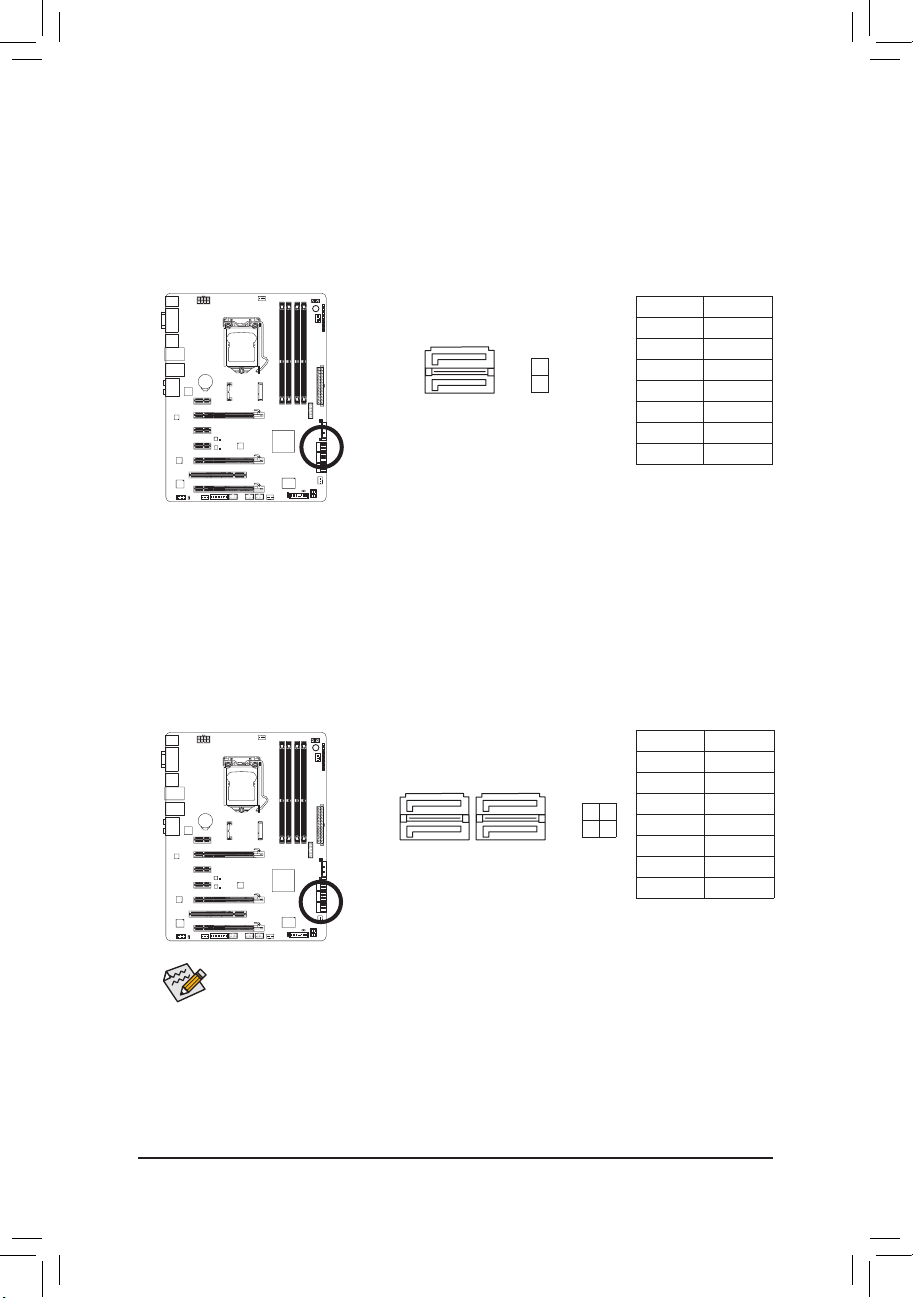
- 27 - ハードウェアの取り付け
6) SATA3 0/1 (SATA 6Gb/s
•
RAID 0 ま
たは RAID 1 設定は、少なくとも 2 台のハードドライブを必要とします。
•
RAID 5 設定は、少なくとも 3 台のハードドライブを必要とします。(ハードドライブ
の総数は偶数に設定する必要がありません)。
•
RAID 10構成には、ハードドライブが4台必要となります。
ピン番号 定義
1 GND
2 TXP
3 TXN
4 GND
5 RXN
6 RXP
7 GND
ピン番号 定義
1 GND
2 TXP
3 TXN
4 GND
5 RXN
6 RXP
7 GND
7) SATA2 2/3/4/5 (SATA 3Gb/s
コネクタ
、Intel Z77
チップセット
制御)
SATA コネクタはSATA 3Gb/s 標準に準拠し、SATA 1.5Gb/s 標準との互換性を有しています。
それぞれの SATA コネクタは、単一の SATA デバイスをサポートします。
Intel Z77
チップセッ
ト は、RAID 0、RAID 1、RAID 5、および RAID 10 をサポートします。 RAIDアレイの構成の説明
については、第5章「SATAハードドライブを構成する」を参照してください。
(注) RAIDセットをSATA 6Gb/sとSATA 3Gb/sチャンネルにまたがって構築すると、RAIDセットのシ
ステムパフォーマンスは接続
されているデバイスによって変わることがあります。
7
7
G.QBOFM
G.QBOFM
1
1
7 1
7 1
G.QBOFM
1
0
SATA3
SA
TA2
5 3
4 2
コネクタ
、Intel Z77
チップセット
制御)
SATA コネクタはSATA 6Gb/s 標準に準拠し、SATA 3Gb/s および SATA 1.5Gb/s 標準との互換
性を有しています。 それぞれの SATA コネクタは、単一の SATA デバイスをサポートします。
「SATA3 0」 と 「SATA3 1」コネクタはRAID 0、および RAID 1をサポートします。 RAID 5とRAID 10
は、「SATA2 2/3/4/5」 および mSATA コネクタの2つのコネクタに実装できます
(注)
。 RAIDア
レイの構成の説明については、第5章「SATAハードドライブを構成する」を参照してくださ
い。
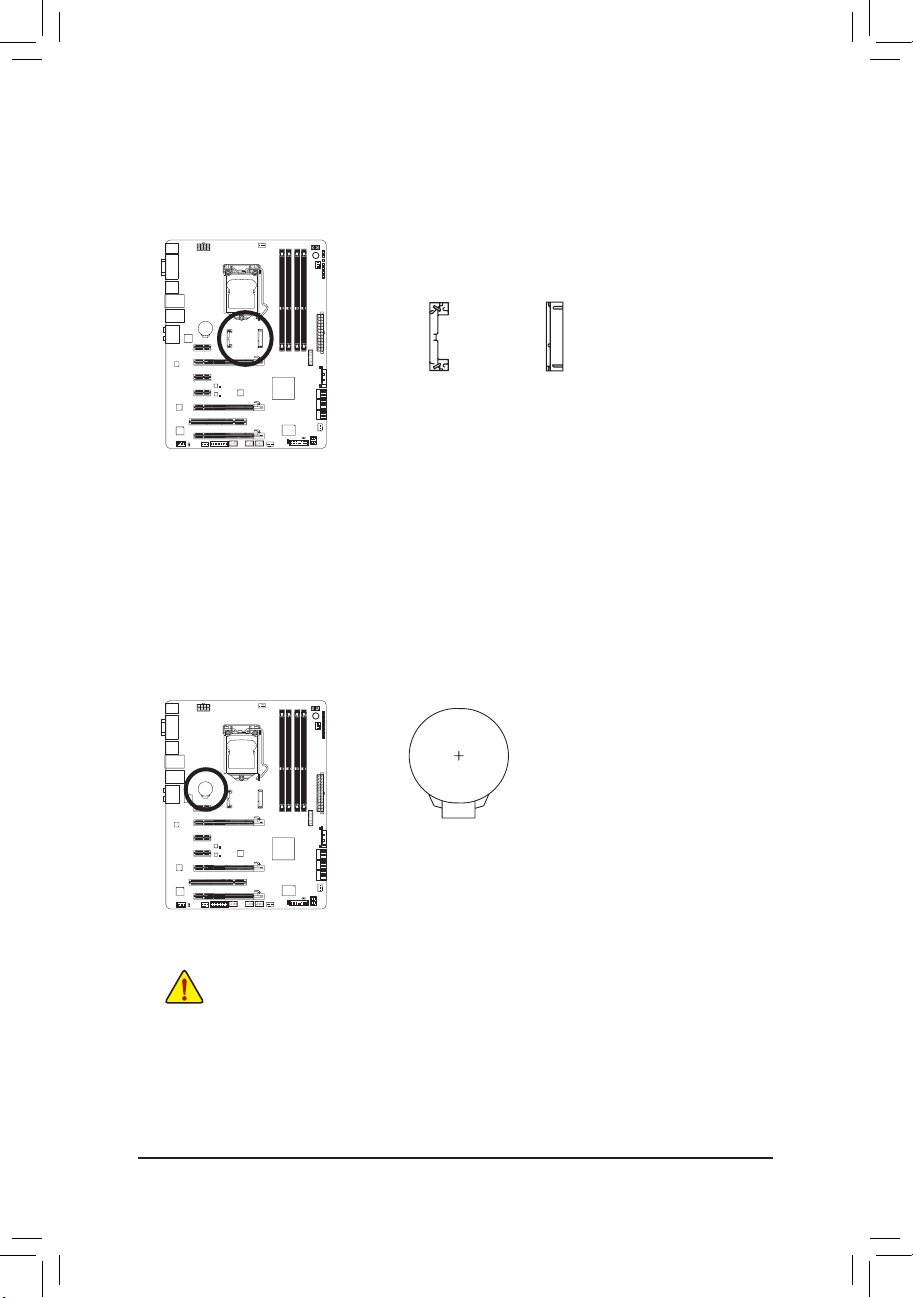
- 28 -ハードウェアの取り付け
8) mSATA (Intel Z77
ップセットが制御する
、SSD
コネクター
)
mSATAコネクターは、SATA 3Gb/s規格に対応しており、単一のSSDを接続することができま
す。 mSATAコネクターにSSDを取り付けた場合、SATA2_5コネクターは使用不能になりま
す。
9) BAT (
バッテリ
)
バッテリは、コンピュータがオフになっているとき CMOS の値 (BIOS 設定、日付、および
時刻情報など) を維持するために、電力を提供します。バッテリの電圧が低レベルまで下
がったら、バッテリを交換してください。そうしないと、CMOS 値が正確に表示されなかっ
たり、失われる可能性があります。
バッテリを取り外すと、CMOS 値を消去できます:
1. コンピュータの
パワーをオフにし、電源コードを抜きます。
2. バッテリホルダからバッテリをそっと取り外し、1 分待ちます。
(また
は、ドライバーのような金属物体を使用してバッテリホ
ルダ
の正および負の端子に触れ、5 秒間ショートさせます。)
3. バッテリを交
換します。
4. 電
源コードを差し込み、コンピュータを再起動します。
•
バッテリを交
換する前に、常にコンピュータのパワーをオフにしてから電源コー
ドを抜いてください。
•
バッテリを同等のバッテリと交換します。バッテリを正しくないモデルと交換する
と、爆発する恐れがあります。
•
バッテリを自分自身で交換できない場合、またはバッテリのモデルがはっきり分
からない場合、購入店または最寄りの代理店にお問い合わせください。
•
バッテリを取り付けるとき、バッテリのプラス側 (+) とマイナス側 (-) の方向に注意
してください (プラス側を上に向ける必要があります)。
•
使用済みのバッテリは、地域の環境規制に従って処理してください。
SMB_CPT
(GA-IVB)
CLR_CMOSCIDIS_ME
GP15_CPT
(GA-IVB)
XDP_CPU
XDP_PCH
(GA-IVB)
mSATA
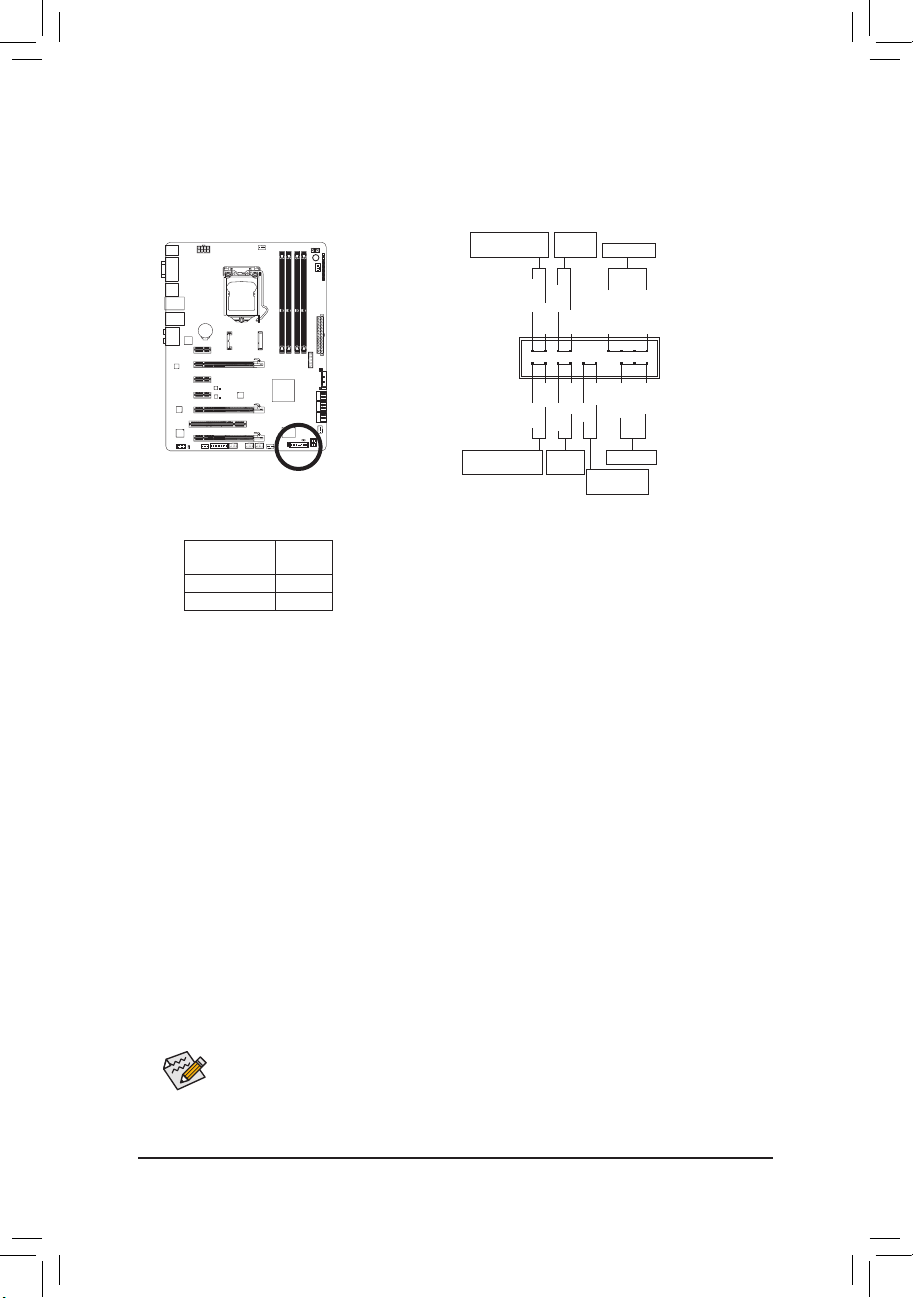
- 29 - ハードウェアの取り付け
10) F_PANEL (前面
パネルヘッダ
)
電源スイッチを接続し、以下のピン割り当てに従ってシャーシのスイッチ、スピーカー、
シャーシ侵入スイッチ/センサーおよびシステムステータスインジケータをこのヘッダにリ
セットします。 ケーブルを接続する前に、正と負のピンに注意してください。
•
PW (パワースイッチ、赤
):
シャーシ前面パネルのパワースイッチに接続します。パワースイッチを使用してシステ
ムのパワーをオフにする方法を設定できます (詳細については、第 2 章、「BIOSセット
アップ、」「電力管理、」を参照してください)。
•
SPEAK (スピーカー、オレンジ):
シャーシ前面パネルのスピーカーに接続します。システムは、ビープコードを鳴らすこ
とでシステムの起動ステータスを報告します。システム起動時に問題が検出されない
場合、短いビープ音が 1 度鳴ります。
•
HD (ハードドライブアクティビティ LED、青):
シャーシ前面パネルのハードドライブアクティビティ LED に接続します。ハードドライ
ブがデータの読み書きを行っているとき、LED はオンになります。
•
RES (リセットスイッチ、緑):
シャーシ前面パネルのリセットスイッチに接続します。コンピュータがフリーズし通常の
再起動を実行できない場合、リセットスイッチを押してコンピュータを再起動します。
•
CI (シャーシ侵入ヘッダ、グレイ):
シャーシカバーが取り外されている場合、シャーシの検出可能なシャーシ侵入スイッチ
/センサーに接続します。この機能は、シャーシ侵入スイッチ/センサーを搭載したシャー
シを必要とします。
•
MSG/PWR (メッセージ/
電源/スリープLED、黄/紫):
シャーシ前
面パネルの電源ステータスインジケータに接続しま
す。システムが
作動しているとき、LED は点滅を続けます。システ
ムが
S3/S4 スリープ状態に入っているとき、またはパワーがオフ
になっているとき
(S5)、LED はオフになります。
前面パネルのデザインは、シャーシによって異なります。前面パネルモジュールは、
パワースイッチ、リセットスイッチ、電源 LED、ハードドライブアクティビティ LED、ス
ピーカーなどで構成されています。シャーシ前面パネルモジュールをこのヘッダに
接続しているとき、ワイヤ割り当てとピン割り当てが正しく一致していることを確認
してください。
システム
ステータス
LED
S0 オン
S3/S4/S5 オフ
パワー LED
メッセージ/電源/
スリープLED
スピーカー
パワース
イッチ
ハードドライブア
クティビティ LED
リセット
スイッチ
シャーシ侵
入
ヘッダ
1
2
19
20
CI-
CI+
PWR-
PWR+
MSG-
PW-
SPEAK+
SPEAK-
MSG+
PW+
HD-
RES+
HD+
RES-
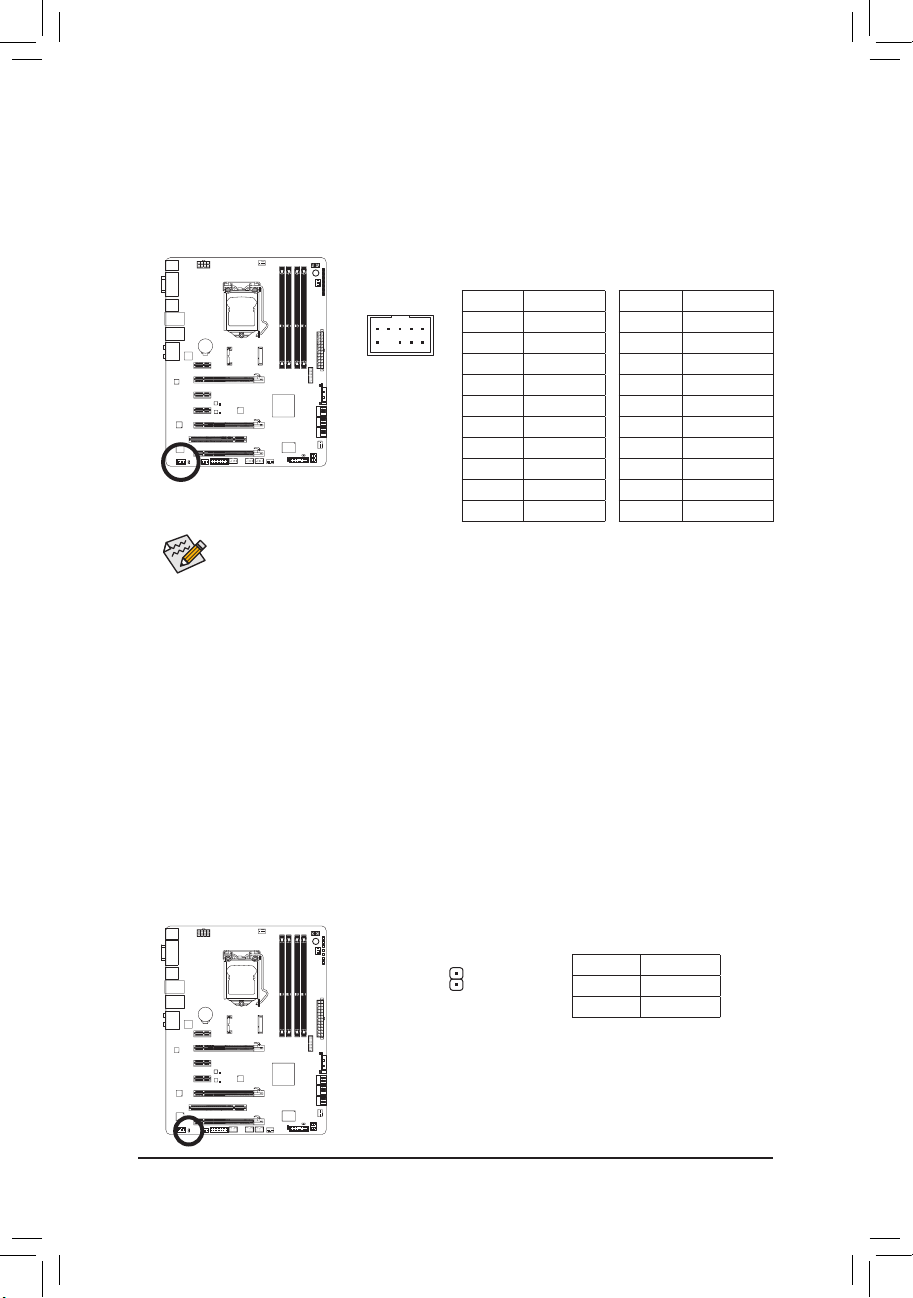
- 30 -ハードウェアの取り付け
11) F_AUDIO (前面
パネルオーディオヘッダ
)
前面パネルのオーディオヘッダは、Intel ハイデフィニションオーディオ (HD) と ACʼ97 オー
ディオをサポートします。シャーシ前面パネルのオーディオモジュールをこのヘッダに接
続することができます。モジュールコネクタのワイヤ割り当てが、マザーボードヘッダのピ
ン割り当てに一致していることを確認してください。モジュールコネクタとマザーボード
ヘッダ間の接続が間違っていると、デバイスは作動せず損傷することすらあります。
HD 前面パネルオーディ
オの
場合:
ACʼ97 前面パネルオーディ
オの場合:
•
前面パネルのオーディオヘッダは、デフォルトで HD オーディオをサポートしていま
す。シャーシに A
Cʼ97 前面パネルのオーディオモジュールが搭載されている場合、
オーディオソフトウェアを介して ACʼ97 機能をアクティブにする方法については、第
5 章「2/4/5.1/7.1-チャンネルオーディオの設定」の使用説明を参照してください。
•
オーディオ信号は、前面と背面パネルのオーディオ接続の両方に同時に存在しま
す。背面パネルのオーディオ (HD 前面パネルオーディオモジュールを使用している
ときにのみサポート) を消音にする場合、第 5 章の「2/4/5.1/7.1チャンネルオーディ
オを設定する」を参照してください。
•
シャーシの中には、前面パネルのオーディオモジュールを組み込んで、単一プラグ
の代わりに各ワイヤのコネクタを分離しているものもあります。ワイヤ割り当てが
異なっている前面パネルのオーディオモジュールの接続方法の詳細については、
シャーシメーカーにお問い合わせください。
12) SPDIF_O (S/PDIF
アウトヘッダ
)
このヘッダはデジタルS/PDIFアウトをサポートし、デジタルオーディオ出力用に、マザー
ボードからグラフィックスカードやサウンドカードのような特定の拡張カードにS/PDIFデ
ジタルオーディオケーブル(拡張カードに付属)を接続します。 例えば、グラフィックスカー
ドの中には、HDMIディスプレイをグラフィックスカードに接続しながら同時にHDMIディス
プレイからデジタルオーディオを出力したい場合、デジタルオーディオ出力用に、マザー
ボードからグラフィックスカードまでS/PDIFデジタルオーディオケーブルを使用するように
要求するものもあります。S/PDIFデジタルオーディオケーブルの接続の詳細については、
拡張カードのマニュアルをよくお読みください。
ピン番号 定義
1 SPDIFO
2 GND
ピン番号 定義
1 MIC2_L
2 GND
3 MIC2_R
4 -ACZ_DET
5 LINE2_R
6 GND
7 FA
UDIO_JD
8 ピンなし
9 LINE2_L
10 GND
ピン番号 定義
1 MIC
2 GND
3 MICパワー
4 NC
5
ラインアウト(右)
6 NC
7 NC
8 ピンなし
9
ラインアウト(左)
10 NC
1
F_PANEL(NH) F_PANEL
(H61M-D2)
PWM Switch (SW1)(X79-UD7)
DIP
1 2 3 4 5
9 1
10 2
